NORTHSTAR EXPLORER 538I Manuel utilisateur
PDF
Télécharger
Document
Explorer 538/538i Traceur De Cartes Manuel d’installation et d’utilisation www.northstarnav.com Déclaration de conformité FCC Remarque : cet équipement a été testé et déclaré conforme aux limitations relatives à un appareil numérique de Classe B, conformément à la section 15 des règles de la FCC. Ces limitations visent à assurer une protection raisonnable contre les brouillages préjudiciables dans le cadre d’une utilisation normale. Cet équipement génère, utilise et peut émettre une énergie radiofréquence. S’il n’est pas utilisé et installé conformément aux instructions du fabricant, il risque de produire des interférences affectant les communications radio. Le fabricant ne peut toutefois garantir l’absence d’interférences dans certaines conditions. Si cet équipement provoque des interférences avec la radio ou la télévision (décelables lors de la mise sous tension ou hors tension de l’appareil), l’utilisateur pourra tenter de remédier au problème en procédant de la façon suivante : Réorienter ou déplacer l’antenne de réception. Eloigner l’appareil du récepteur. Connecter l’appareil sur un circuit différent de celui sur lequel est branché le récepteur. Demander conseil à un fournisseur ou technicien spécialisé. Connecter les périphériques aux ports série via un câble à paire torsadée. Industrie Canada Le fonctionnement de l’appareil est soumis aux deux conditions suivantes : (1) cet instrument ne doit pas causer d’interférences et (2) il doit pouvoir accepter les interférences, y compris celles pouvant nuire à son fonctionnement normal. 2 Northstar Explorer 538 Manuel d’installation et d’utilisation Sommaire 1 Introduction ........................................................................................................................................7 1-1 Présentation . . . . . . . . . . . . . . . . . . . . . . . . . . . . . . . . . . . . . . . . . . . . . . . . . . . . . . . . . . . . . . . . . . . . . . 7 1-2 Nettoyage et entretien . . . . . . . . . . . . . . . . . . . . . . . . . . . . . . . . . . . . . . . . . . . . . . . . . . . . . . . . . . . 7 1-3 Cartouches C-MAP™ . . . . . . . . . . . . . . . . . . . . . . . . . . . . . . . . . . . . . . . . . . . . . . . . . . . . . . . . . . . . . . 7 1-4 Démontage et remontage du boîtier . . . . . . . . . . . . . . . . . . . . . . . . . . . . . . . . . . . . . . . . . . . . . 8 2 Fonctionnement général .......................................................................................................................9 2-1 Utiliser les touches . . . . . . . . . . . . . . . . . . . . . . . . . . . . . . . . . . . . . . . . . . . . . . . . . . . . . . . . . . . . . . . . 9 2-2 Utiliser les menus . . . . . . . . . . . . . . . . . . . . . . . . . . . . . . . . . . . . . . . . . . . . . . . . . . . . . . . . . . . . . . . 10 2-3 Marche/arrêt - Mise en marche automatique . . . . . . . . . . . . . . . . . . . . . . . . . . . . . . . . . . . . 10 2-4 Rétro-éclairage et mode nuit . . . . . . . . . . . . . . . . . . . . . . . . . . . . . . . . . . . . . . . . . . . . . . . . . . . . 11 2-5 Fonction MOB (Man OverBoard : Homme à la mer) . . . . . . . . . . . . . . . . . . . . . . . . . . . . . . 11 2-6 Alarmes . . . . . . . . . . . . . . . . . . . . . . . . . . . . . . . . . . . . . . . . . . . . . . . . . . . . . . . . . . . . . . . . . . . . . . . . . 12 2-7 Mode simulation . . . . . . . . . . . . . . . . . . . . . . . . . . . . . . . . . . . . . . . . . . . . . . . . . . . . . . . . . . . . . . . . 12 2-8 Ecrans principaux . . . . . . . . . . . . . . . . . . . . . . . . . . . . . . . . . . . . . . . . . . . . . . . . . . . . . . . . . . . . . . . 13 3 Navigation : Carte ................................................................................................................................ 17 3-1 Présentation des fonctions de navigation . . . . . . . . . . . . . . . . . . . . . . . . . . . . . . . . . . . . . . . . 17 3-2 Présentation de l´écran Carte . . . . . . . . . . . . . . . . . . . . . . . . . . . . . . . . . . . . . . . . . . . . . . . . . . . .20 3-3 Calculs de distance et de cap . . . . . . . . . . . . . . . . . . . . . . . . . . . . . . . . . . . . . . . . . . . . . . . . . . . .22 3-4 Projection cap suivi . . . . . . . . . . . . . . . . . . . . . . . . . . . . . . . . . . . . . . . . . . . . . . . . . . . . . . . . . . . . .23 3-5 Historique trace . . . . . . . . . . . . . . . . . . . . . . . . . . . . . . . . . . . . . . . . . . . . . . . . . . . . . . . . . . . . . . . . .23 4 Navigation : Ecran Highway.................................................................................................................. 24 5 Navigation : Waypoints ........................................................................................................................ 25 5-1 Ecran Waypoints. . . . . . . . . . . . . . . . . . . . . . . . . . . . . . . . . . . . . . . . . . . . . . . . . . . . . . . . . . . . . . . . .25 5-2 Fonctions Waypoints . . . . . . . . . . . . . . . . . . . . . . . . . . . . . . . . . . . . . . . . . . . . . . . . . . . . . . . . . . . .26 6 Navigation : Routes ..............................................................................................................................28 6-1 Ecran Routes . . . . . . . . . . . . . . . . . . . . . . . . . . . . . . . . . . . . . . . . . . . . . . . . . . . . . . . . . . . . . . . . . . . .28 6-2 Fonctions Routes . . . . . . . . . . . . . . . . . . . . . . . . . . . . . . . . . . . . . . . . . . . . . . . . . . . . . . . . . . . . . . . .28 7 Satellites ............................................................................................................................................. 31 7-1 Présentation de l’écran Satellite . . . . . . . . . . . . . . . . . . . . . . . . . . . . . . . . . . . . . . . . . . . . . . . . . .32 8 Ecran Jauge .......................................................................................................................................... 33 9 Ecran Données .....................................................................................................................................34 3 Northstar Explorer 538 Manuel d’installation et d’utilisation 10 Fonctions et écran Carburant..............................................................................................................34 10-1 Remplir ou vider un réservoir . . . . . . . . . . . . . . . . . . . . . . . . . . . . . . . . . . . . . . . . . . . . . . . . . . .34 10-2 Ecran Carburant . . . . . . . . . . . . . . . . . . . . . . . . . . . . . . . . . . . . . . . . . . . . . . . . . . . . . . . . . . . . . . .36 10-3 Courbes de consommation de carburant . . . . . . . . . . . . . . . . . . . . . . . . . . . . . . . . . . . . . . 37 11 Ecran Marées ......................................................................................................................................40 12 Ecran Cartouche utilisateur ................................................................................................................ 41 13 Ecran Infos techniques ....................................................................................................................... 43 14 Paramétrage du Explorer ...................................................................................................................43 14-1 Paramétrage > Système. . . . . . . . . . . . . . . . . . . . . . . . . . . . . . . . . . . . . . . . . . . . . . . . . . . . . . . .44 14-2 Paramétrage > Carte . . . . . . . . . . . . . . . . . . . . . . . . . . . . . . . . . . . . . . . . . . . . . . . . . . . . . . . . . .46 14-3 Paramétrage > GPS . . . . . . . . . . . . . . . . . . . . . . . . . . . . . . . . . . . . . . . . . . . . . . . . . . . . . . . . . . . .50 14-4 Paramétrage > Carburant . . . . . . . . . . . . . . . . . . . . . . . . . . . . . . . . . . . . . . . . . . . . . . . . . . . . . . 51 14-5 Paramétrage > Trace . . . . . . . . . . . . . . . . . . . . . . . . . . . . . . . . . . . . . . . . . . . . . . . . . . . . . . . . . . .52 14-6 Paramétrage > Lochs. . . . . . . . . . . . . . . . . . . . . . . . . . . . . . . . . . . . . . . . . . . . . . . . . . . . . . . . . . .53 14-7 Paramétrage > Alarmes . . . . . . . . . . . . . . . . . . . . . . . . . . . . . . . . . . . . . . . . . . . . . . . . . . . . . . . .54 14-8 paramétrage > Unités . . . . . . . . . . . . . . . . . . . . . . . . . . . . . . . . . . . . . . . . . . . . . . . . . . . . . . . . . . 55 14-9 Paramétrage > Transfert données . . . . . . . . . . . . . . . . . . . . . . . . . . . . . . . . . . . . . . . . . . . . . . 55 14-10 Paramétrage > Etalonnage . . . . . . . . . . . . . . . . . . . . . . . . . . . . . . . . . . . . . . . . . . . . . . . . . . . .56 14-11 Paramétrage > Heure . . . . . . . . . . . . . . . . . . . . . . . . . . . . . . . . . . . . . . . . . . . . . . . . . . . . . . . . .56 14-12 Paramétrage > Simulation. . . . . . . . . . . . . . . . . . . . . . . . . . . . . . . . . . . . . . . . . . . . . . . . . . . . .56 15 Installation ........................................................................................................................................ 57 15-1 Installation : Eléments livrés avec votre Explorer . . . . . . . . . . . . . . . . . . . . . . . . . . . . . . . .57 15-2 Installation : Options et accessoires . . . . . . . . . . . . . . . . . . . . . . . . . . . . . . . . . . . . . . . . . . . . .58 15-3 Installation : Boîtier du Explorer . . . . . . . . . . . . . . . . . . . . . . . . . . . . . . . . . . . . . . . . . . . . . . . .60 15-4 Installation : Câble d’alimentation/transmission de données . . . . . . . . . . . . . . . . . . . 61 15-5 Installation : Antenne GPS . . . . . . . . . . . . . . . . . . . . . . . . . . . . . . . . . . . . . . . . . . . . . . . . . . . . . .62 15-6 Installation : Capteurs carburant Northstar . . . . . . . . . . . . . . . . . . . . . . . . . . . . . . . . . . . . .62 15-7 Installation : SmartCraft . . . . . . . . . . . . . . . . . . . . . . . . . . . . . . . . . . . . . . . . . . . . . . . . . . . . . . . .63 15-8 Installation : Autres instruments NavBus . . . . . . . . . . . . . . . . . . . . . . . . . . . . . . . . . . . . . . . .63 15-9 Installation : Autres instruments NMEA . . . . . . . . . . . . . . . . . . . . . . . . . . . . . . . . . . . . . . . . .64 15-10 Installation : Paramétrage et tests . . . . . . . . . . . . . . . . . . . . . . . . . . . . . . . . . . . . . . . . . . . . .64 Appendice A - Caractéristiques techniques ..............................................................................................66 Appendice B - En cas de problème ...........................................................................................................68 Appendice C - Lexique et données de navigation ..................................................................................... 71 4 Northstar Explorer 538 Manuel d’installation et d’utilisation Recherche rapide Fonction Type Réf. Généralités Se familiariser avec les touches et les écrans 2 Résolution de problème Appendice B Mode simulation 2-6 Lexique des termes spécifiques Appendice C Caractéristiques techniques Appendice A MOB Touche MOB (“ Homme à la mer “) 2-4 Navigation Présentation des fonctions de navigation 3-1 Identifier la position du bateau sur la carte 3-2 Se diriger vers un point quelconque ou un waypoint 3-1 Naviguer sur une route prédéfinie 3-1 Projection cap suivi : une évaluation de votre progression 3-4 Traces : garde en mémoire les différentes positions du bateau 3-5 Statut du récepteur GPS 7 Enregistrer et charger des données à partir d’une cartouche utilisateur 12 Caractéristiques de la carte (carte du monde intégrée) 3-2 Utilisation de la Carte 3-2-4 & 5 Carte C-MAP™ Les marées d’un port donné 11 Carte C-MAP™ Alarmes intégrées 2-5 Alarmes moteur SmartCraft 1-1 Données cartographiques Alarmes Informations Données affichées en haut des écrans sur le bateau principaux Carburant 5 Elément nécessaire position GPS Cartouche utilisateur SmartCraft 2-7-2 Compas en haut des écrans principaux 2-7-3 Ecran Données 9 Fonctions carburant, moteurs essence 10 Capteurs essence Fonctions carburant, moteurs SmartCraft 10 SmartCraft Remplir ou vider un réservoir 10-1 Northstar Explorer 538 Manuel d’installation et d’utilisation Important Il incombe au propriétaire de veiller à ce que l’appareil soit installé et utilisé de telle sorte qu’il ne cause pas d’accidents, de blessures ou de dommages matériels. L’utilisateur de ce produit est seul responsable du respect des règles de sécurité en matière de navigation. Système de positionnement global (GPS) : le système de positionnement global ou GPS (Global Positioning System) est géré par le gouvernement américain. Ce dernier est par conséquent seul responsable du fonctionnement et de la précision du système GPS et de la maintenance de ses satellites. Les modifications apportées au système peuvent affecter la précision et les performances des récepteurs GPS (dont le Explorer). Le Explorer Northstar est un instrument de navigation fiable et précis s’il est correctement utilisé. C’est pourquoi nous vous recommandons de lire attentivement cette notice et de vous familiariser avec l’ensemble des fonctions du Explorer. Le simulateur intégré vous permet d’effectuer un tour d’horizon de ses différentes fonctionnalités avant d’utiliser l’appareil en conditions réelles. Cartographie électronique : la cartographie électronique utilisée par le Explorer est une aide à la navigation et ne peut en aucun cas se substituer aux cartes marines officielles. Seuls les cartes officielles et les avis aux navigateurs contiennent les informations nécessaires au respect des règles de sécurité en matière de navigation. Veillez à toujours comparer les données fournies par votre Explorer à d’autres sources de positionnement (contrôles visuels, mesures de la profondeur, relèvements au radar et au compas de relèvement). En cas d’écart entre les données, recherchez l’origine de l’erreur avant de poursuivre votre route. Fonctions Carburant : la fonction Economie (distance parcourue par unité de carburant consommée) peut varier de façon importante selon la charge du bateau et les conditions de navigation. Grâce à la gestion électronique de votre consommation de carburant, le Explorer peut estimer le volume de carburant restant dans le réservoir. Toutefois, il est nécessaire de vérifier cette valeur en contrôlant visuellement ou de toute autre manière la quantité de carburant restant réellement dans le réservoir. Ce contrôle permet ainsi de remédier aux éventuelles erreurs d’utilisation des fonctions Carburant (telles qu’oublier de remettre à zéro la quantité consommée après avoir fait le plein ou faire tourner le moteur sans activer les fonctions Carburant) ou à toute autre opération susceptible de fausser la gestion électronique de votre consommation. Veillez à toujours prévoir à bord un volume de carburant suffisant pour votre trajet ainsi qu’une réserve de secours. BRUNSWICK NEW TECHNOLOGIES INC DECLINE TOUTE RESPONSABILITE EN CAS D’ACCIDENT, DOMMAGE MATERIEL OU INFRACTION A LA LOI OCCASIONNES PAR UNE MAUVAISE UTILISATION DU PRODUIT. Langue de référence : cette notice a été traduite de l’anglais. En cas de litige relatif à l’interprétation de la documentation, la version anglaise de la documentation prévaudra. Cette notice présente le Explorer à la date d’impression. Northstar se réserve le droit de modifier les caractéristiques techniques du produit sans préavis. Copyright © 2006 Brunswick New Technologies Inc. Northstar™ tous droits réservés. Northstar est une marque déposée de Brunswick New Technologies Inc. Les unités par défaut du Explorer sont le pied, le °F (Fahrenheit), le gallon US et le noeud. Pour modifier ces unités, voir section 14-8. 6 Northstar Explorer 538 Manuel d’installation et d’utilisation 1 Introduction 1-1 Présentation Le Explorer 538 Northstar est un instrument de navigation compact et résistant, intégrant toutes les fonctions de navigation. D’une grande simplicité d´utilisation, il est agréable à lire grâce à son écran couleur. Il exécute à votre place les opérations de navigation les plus complexes. La présente notice concerne les instruments suivants : Explorer 538 Ecran couleur, antenne GPS externe. Explorer 538i Pour avoir accès aux fonctions de gestion des données moteur SmartCraft, un système SmartCraft doit être installé. Pour plus d’informations sur l’utilisation du système SmartCraft, veuillez vous reporter à la notice fournie avec le boîtier SmartCraft. Le Explorer peut envoyer des informations au pilote automatique du bateau et échanger des données avec d’autres instruments. Les options d’installation sont décrites section 15-2. Ecran couleur, antenne GPS intégrée. Le type de fonctions, d’écrans et de paramètres disponibles dépendra des composants du système (capteurs optionnels, instruments divers) : Pour avoir accès aux fonctions Carburant du Explorer, un ou plusieurs capteurs carburant doivent être installés. Le présent manuel décrit comment installer et faire fonctionner votre Explorer. Les termes techniques sont définis dans l’appendice C. Veuillez lire attentivement cette notice avant le montage et l’utilisation de votre appareil. Pour plus d’informations sur cet instrument et les autres produits Northstar, rendez-vous sur notre site Internet : www.northstarnav.com. 1-2 Nettoyage et entretien L’écran du Explorer est traité anti-reflet (technologie Northstar). Pour ne pas le rayer, nettoyer l’écran avec un chiffon humide. Un détergent très doux peut être utilisé si les dépôts de sel sont importants. N’utilisez pas de produits abrasifs, d’essence ou autres solvants. Nettoyer les cartouches à l´aide d´un chiffon humide ou imprégné d´un détergent doux. Pour un fonctionnement optimal du Explorer, éviter de plier ou de marcher sur les câbles et les connecteurs. Replacer le capot de protection sur l’écran lorsque le Explorer est éteint. 1-3 Cartouches C-MAP™ Vous pouvez utiliser deux sortes de cartouches avec votre Explorer : Les cartouches cartographie C-MAP™ : chaque cartouche contient la cartographie détaillée d’une région donnée. Lorsque vous insérez une cartouche dans le lecteur, les informations de la cartouche s’affichent automatiquement sur la carte mondiale intégrée du Explorer. Les cartouches utilisateurs C-MAP™ : ces cartouches vous permettent de stocker vos données de navigation. Chaque cartouche utilisateur sert d’extension à la mémoire du Explorer et permet de transférer des données vers un autre Explorer (voir section 14). Remarque : les anciennes cartouches 5 volts ne sont pas compatibles. Le Explorer est compatible avec les cartes NT, NT+ et NT-MAX. 7 Northstar Explorer 538 Manuel d’installation et d’utilisation Insérer une nouvelle cartouche Attention : manipuler les cartouches avec précautions. Rangez-les dans leur boîtier lorsqu’elles ne sont pas insérées dans le Explorer. Important : veiller à toujours laisser le réceptacle inséré dans le Explorer afin d´éviter toute infiltration d’humidité dans le lecteur. Contacts or sur face arrière 1 3 2 Cartouche Réceptacle Eteindre le Explorer (voir section 2-3). Retirer le réceptacle du Explorer puis ôter la cartouche du réceptacle. La ranger dans son boîtier. Insérer la nouvelle cartouche dans le réceptacle en veillant à ce que les contacts or, situés sur la face arrière de la cartouche, soient à l’opposé du réceptacle (voir ci-dessus). Conserver le boîtier de la cartouche. Replacer le réceptacle dans le Explorer. 1-4 Démontage et remontage du boîtier Pour des raisons de sécurité ou pour protéger votre appareil des intempéries, vous pouvez aisément démonter et remonter le boîtier du Explorer si celui-ci est monté sur étrier. Démontage du boîtier 1 Eteindre le Explorer (voir section 2-3) et replacer le capot de protection sur le boîtier. 2 Desserrer la molette située sur l’étrier puis retirer l’appareil de l’étrier avec précaution. 3 Débrancher les câbles connectés au boîtier en desserrant chaque écrou dans le sens inverse des aiguilles d’une montre. Replacer les protections sur les extrémités des connecteurs. 4 8 Etrier Veiller à ce que la couleur de chaque connecteur soit identique à celle de la prise dans laquelle il est branché. Bloquer chaque connecteur en vissant à fond l’écrou dans le sens des aiguilles d’une montre. Ranger le boîtier dans un endroit sec, à l’abri des chocs et de la poussière (sac de protection Northstar, par exemple) Remontage du boîtier 1 Molette Le Explorer ne sera pas endommagé en cas d’erreur de branchement. 2 Oter les protections des connecteurs. Brancher les connecteurs à l’arrière du boîtier. Northstar Installer le boîtier sur l’étrier. Régler la position de l’écran de manière à ce qu’il soit parfaitement lisible puis resserrer la molette de l’étrier. Oter le capot de protection. Explorer 538 Manuel d’installation et d’utilisation 2 Fonctionnement général Présentation des touches pour retourner au menu ou à l’écran précédent. Les changements effectués ne sont pas enregistrés. En mode carte, cette touche permet de centrer le bateau à l’écran. pour afficher le menu des écrans principaux du Explorer. Pour activer un écran, le sélectionner à partir du menu (voir section 2-8). pour déplacer le curseur ou la barre de sélection sur l’écran. pour afficher le menu des fonctions de l’écran activé. pour afficher Appuyer une nouvelle fois sur la touche le menu Paramétrage (voir section 17). pour activer une fonction ou valider un changement. pour activer le zoom avant ou arrière et afficher une zone cartographique plus ou moins large et détaillée. pour activer la fonction MOB (Man OverBoard - Homme à la mer, voir section 2-5). pour allumer et éteindre le Explorer (voir section 2-3) et pour régler le rétro-éclairage de l’écran (voir section 2-4). 2-1 Utiliser les touches Dans cette notice : Appuyer sur une touche signifie exercer une pression sur une touche pendant moins d’une seconde. Maintenir une touche enfoncée signifie exercer une pression continue sur la touche. Le buzzer interne émet un bip sonore chaque fois que vous appuyez sur une touche (pour désactiver le bip, voir section 14-1). 9 Northstar Explorer 538 Manuel d’installation et d’utilisation 2-2 Utiliser les menus Pour faire fonctionner votre Explorer, vous devez sélectionner des éléments dans différents menus. Ces éléments peuvent être des sous-menus, des commandes ou des données. Sélectionner un sous-menu Une après un élément du menu indique qu’un sous-menu existe, comme c’est le cas par exemple pour le menu Carte . Appuyer ou pour sélectionner le sur les touches sous-menu de votre choix puis appuyer sur la . touche c) modifier un nom ou un nombre : Appuyer sur la touche le nom ou la valeur : 2 Appuyer sur les touches ou pour sélectionner la lettre ou le chiffre à ou modifier. Appuyer sur les touches pour modifier la lettre ou le chiffre. Activer une commande ou pour Appuyer sur les touches sélectionner une commande, comme le curseur Goto par exemple, puis appuyer sur la touche . Répéter ces deux opérations pour modifier d’autres lettres ou chiffres. 3 Modifier un type de données ou pour Appuyer sur les touches sélectionner le type de données à modifier, et : a) cocher ou décocher la case : Appuyer sur la touche pour valider la nouvelle valeur ou appuyer sur la touche pour annuler les modifications. d) Pour utiliser un curseur de réglage Appuyer sur la touche valeur et sur la touche signifie “Activer” ou “Oui” signifie “Désactiver” ou “Non” pour afficher 1 pour diminuer la pour l’augmenter. Pour cocher ou décocher la case, appuyer ou . sur les touches b) sélectionner une option : pour afficher 1 Appuyer sur la touche le menu des options. 2 Appuyer sur les touches ou pour sélectionner l’option souhaitée, puis . appuyer sur la touche 2-3 Marche/arrêt - Mise en marche automatique Mise en marche manuelle Extinction manuelle Si le Explorer n’est pas câblé pour une mise en marche automatique, allumer l’appareil en appuyant sur la touche . Ajuster la position de l’écran pour une lisibilité optimale (voir section 2-4). Pour éteindre manuellement le Explorer, maintenir la touche enfoncée jusqu’à ce que l’écran s’éteigne. Remarque : si le Explorer n’est pas câblé pour une mise en marche automatique, il n’enregistre pas le nombre d’heures moteur ni la consommation de carburant (voir section 15-4). 10 Northstar Mise en marche automatique Si le Explorer est câblé pour une mise en marche automatique (voir section 15-4), il s’allume automatiquement dès que vous mettez le contact. Explorer 538 Manuel d’installation et d’utilisation Dans ce cas, vous ne pouvez plus éteindre le Explorer tant que l’alimentation n’est pas coupée. Si l’Extinction auto (voir section 14-1) est activée , le Explorer s’éteint automatiquement lorsque l’alimentation électrique du bateau est coupée. Si l’Extinction auto (voir section 14-1) est désactivée , le Explorer reste allumé même si l’alimentation électrique du bateau est coupée. Le Explorer peut alors être éteint manuellement. 2-4 Rétro-éclairage et mode nuit Pour activer l’écran Rétro-éclairage, appuyer brièvement sur la touche . Une fois le réglage effectué, appuyer sur la touche . Rétroécl. Mode nuit Le mode nuit permet de régler la palette de couleurs de chaque écran. Palette normale pour le plein jour L’écran et les touches sont rétro-éclairés. Pour modifier le niveau de rétro-éclairage, sélectionner Rétroécl., puis appuyer sur (moins intense) ou (plus les touches intense). Palette optimisée pour la nuit. Pour changer de mode, sélectionner le mode Nuit, puis appuyer sur la touche . Pour ne changer que la palette de la carte, voir section 17-2. Info : appuyer deux fois sur la touche pour obtenir un écran très lumineux, un rétroéclairage maximum et le mode Nuit désactivé. 2-5 Fonction MOB (Man OverBoard : Homme à la mer) La fonction MOB permet d’enregistrer instantanément la position du bateau afin de pouvoir y retourner directement. Important : la fonction MOB ne fonctionne que si le Explorer est en mesure d’afficher une position GPS. 1 Appuyer sur la touche . Le Explorer enregistre la position actuelle du bateau sous forme d’un waypoint appelé “ MOB ”. 2 L’écran Carte s’affiche, centré sur le waypoint MOB. Le zoom est automatiquement activé pour une navigation plus précise. Si le zoom n’est pas assez puissant, le Explorer passe en mode traceur (écran blanc hachuré, sans informations cartographiques : voir section 14-2 pour plus de détails). 3 11 Le waypoint MOB se transforme automatiquement en waypoint de destination. Northstar Si la sortie NMEA (pilote automatique) est désactivée (voir section 14-9) utiliser le Explorer pour barrer manuellement vers le waypoint MOB (voir sections 3-1-1 et 3-1-2). Si la sortie NMEA (pilote automatique) est activée, un message vous demande si le bateau navigue actuellement en mode pilote automatique. Sélectionner : Non : utiliser le Explorer pour barrer manuellement vers le waypoint MOB de destination (voir sections 3-1-1 et 3-1-2). Oui : un message vous demande si vous désirez retourner au waypoint MOB. Sélectionner : Oui : pour retourner immédiatement au waypoint MOB. Attention : ceci peut entraîner un brusque et dangereux changement de direction. Explorer 538 Manuel d’installation et d’utilisation Non : désactiver le pilote automatique ; utiliser alors le Explorer pour retourner au waypoint MOB (voir sections 3-1-1 et 3-1-2). Désactiver la fonction MOB ou créer un nouveau waypoint MOB 1 Appuyer à nouveau sur la touche 2 Sélectionner l’option de votre choix. . Info : une fois la fonction MOB désactivée, le waypoint MOB reste affiché sur la carte. Pour le supprimer, veuillez vous reporter à la section 5-2-5. 2-6 Alarmes Lorsque la valeur seuil d’une alarme est dépassée, le Explorer affiche un message d´avertissement et active le buzzer interne ainsi que les éventuels voyants lumineux et buzzers externes. Le Explorer possède plusieurs alarmes paramétrables ainsi qu’une alarme se déclenchant automatiquement en cas de perte de la position GPS (voir section 14-7). Appuyer sur la touche pour mettre l’alarme en veille. L’alarme se redéclenchera si la valeur seuil est à nouveau franchie. 2-7 Mode simulation En mode simulation, le Explorer n’utilise pas les données provenant du récepteur GPS ou des autres capteurs mais affiche des données simulées. Vous pouvez choisir entre deux modes de simulation : Normal : permet à l’utilisateur de se familiariser avec l’ensemble des fonctions du Explorer, même hors de l’eau. Pour activer, désactiver et vous familiariser avec le mode simulation, reportez-vous à la section 14-12. Si le mode Simulation est activé, les alertes Simulation ou Démo clignotent au bas de l’écran. Important : ne jamais activer le mode Simulation lorsque vous naviguez. Démo : simule le déplacement du bateau sur une route donnée et permet à l’utilisateur de se familiariser avec différentes fonctions du Explorer. 12 Northstar Explorer 538 Manuel d’installation et d’utilisation 2-8 Ecrans principaux Pour activer un écran, commencer par appuyer sur la touche . Appuyer ensuite sur les touches ou pour sélectionner le type d’écran à afficher (Carte, SmartCraft ou Autre). Faire défiler les écrans grâce aux touches ou et valider un choix en appuyant sur la touche . Le type d’écrans disponibles dépendra des composants du système (capteurs optionnels, instruments divers) (voir section 1-1). Menu et écrans Carte Menu et écrans SmartCraft Pour pouvoir activer l’écran SmartCraft, un système SmartCraft doit être installé. Pour plus d’informations sur l’utilisation du système SmartCraft, veuillez vous reporter au Manuel d’Installation et d’Utilisation du boîtier SmartCraft. 13 Northstar Explorer 538 Manuel d’installation et d’utilisation Autres menus et écrans Remarque : appuyer sur la touche pour passer de l’écran Autre au dernier écran Carte affiché. 14 Northstar Explorer 538 Manuel d’installation et d’utilisation 2-8-1 Ecrans partagés Le Explorer peut afficher deux écrans simultanément, comme par exemple Carte + Jauge. L’un de ces écrans, l’écran actif, est entouré d’une bordure jaune. Cela signifie que l’utilisateur peut intervenir sur ses paramètres de réglage. Pour modifier l’écran actif, appuyer . Exemple : deux fois sur la touche Si l’écran Carte est l’écran actif : appuyer sur pour afficher les options la touche du menu Carte ; appuyer deux fois sur pour que l’écran Jauge la touche devienne l’écran actif. Si l’écran Jauge est l’écran actif : appuyer sur la touche pour afficher les options du menu Jauges ; appuyer deux pour que l’écran fois sur la touche Carte devienne l’écran actif. L’écran Carte n’est pas actif L’écran Carte est actif Bordure jaune Appuyer sur Appuyer sur Bordure jaune L’écran Jauge est actif L’écran Jauge n’est pas actif 2-8-2 En-tête de données Les écrans Carte et Highway permettent d’afficher des données en haut de l’écran. 2 Pour activer (on) ou désactiver (off) l’en-tête de donnée : i ii 3 1 15 Activer l’écran désiré, appuyer sur la touche et sélectionner En-tête de données. Northstar 4 Sélectionner ou . Pour sélectionner la taille des caractères : i L’en-tête de données peut être différent sur chaque écran. Pour le modifier : Sélectionner Données. Sélectionner Taille. ii Sélectionner Petit, Moyen ou Grand. Pour modifier la nature des données affichées : i Sélectionner Paramétrage données. Explorer 538 Manuel d’installation et d’utilisation ii Modifier un champ de données : a Utiliser les touches curseur pour sélectionner le champ à modifier. b Appuyer sur la touche pour afficher la liste des données pouvant être affichées dans le champ. c Sélectionner un type de données disponible ou sélectionner Aucune pour laisser le champ vide. iii Répéter cette dernière étape pour configurer les autres champs de données. Appuyer sur la touche . Info : moins l’en-tête Données comprendra de lignes, plus la carte pourra occuper d’espace à l’écran. 5 Appuyer sur la touche pour retourner à l’écran Carte. 2-8-3 Compas Pour activer ou désactiver le compas : Les écrans Carte et Highway permettent d’afficher un compas en haut de l’écran. Le compas indique toujours le cap suivi sur le fond (COG), représenté par un symbole rouge au centre. Lorsque le bateau navigue en direction d’un point précis, le compas indique aussi par un symbole noir le cap vers le point de destination (BRG). 1 Appuyer sur la touche puis sélectionner En-tête de données 2 Régler le Compas sur ou . Dans l’exemple suivant le BRG est au [300]° et le COG au [320]°. 16 Northstar Explorer 538 Manuel d’installation et d’utilisation 3 Navigation : Carte L’écran Carte vous permet de visualiser la position et la route du bateau sur la carte ainsi que les données de navigation. 3-1 Présentation des fonctions de navigation Le Explorer vous permet de rejoindre directement un point ou de suivre une route. 3-1-1 Naviguer vers un point précis Lorsque le bateau se dirige vers un point de destination, les données de navigation suivantes s’affichent sur les écrans Carte et Highway A La position du bateau . B Le point de destination, entouré d’un cercle. C La route du bateau vers le point de destination. C A D Deux lignes CDI, parallèles à la route du bateau, indiquant l’écart maximum que peut réaliser le bateau par rapport à la route suivie. B D D a de la position et de la destination du bateau affichées sur les écrans Carte et Highway. Pour plus d’informations, se reporter à l’appendice C. b des données de navigation affichées dans l’En-tête de données (voir section 2-8-2). Si le pilote automatique est activé, le Explorer lui enverra les données de navigation nécessaires pour diriger le bateau vers le point de destination. Mettre en marche le pilote automatique avant de commencer à naviguer vers le point de destination. c ou du COG et du BRG indiqués sur le compas (voir section 2-8-3). Remarque : 1 Si l’alarme XTE (écart de route) est activée, le buzzer se déclenchera dès que le bateau s’éloignera de la route d’une distance supérieure à la valeur de l’alarme (voir section 14-7). 2 Si l’alarme de rayon d’arrivée est activée, le buzzer se déclenchera dès que le bateau entrera dans le rayon d´arrivée du waypoint (voir section 14-7). Si le pilote automatique est désactivé, barrer le bateau manuellement en s’aidant : 3-1-2 Se rendre à un waypoint ou à un autre point de la carte Un waypoint est une position cartographique enregistrée dans le Explorer, telle qu’un lieu de pêche ou un point d’une route (voir section 5). 2 Positionner le curseur sur le waypoint : utiliser les touches curseur ou la fonction Cherche (voir section 3-2-5). Se rendre directement à un waypoint à partir de l’écran Carte 3 Appuyer sur la touche sélectionner Goto. 1 17 Sélectionner l’écran Carte. Northstar puis Explorer 538 Manuel d’installation et d’utilisation Se rendre directement à un waypoint à partir de l’écran Waypoints 1 Sélectionner l’écran Waypoints. 2 Appuyer sur les touches ou pour sélectionner le waypoint de destination 3 Appuyer sur la touche sélectionner Goto. puis Attention : assurez-vous que la route ne traverse pas de zones terrestres ou de zones de navigation dangereuses. Suivi d’une route Le Explorer affiche les données de navigation nécessaires pour atteindre le point de destination (voir section 3-1-1). Se rendre à un autre point de la carte Désactiver une route 1 Passer à l’écran Carte 2 Positionner le curseur sur le point de destination : utiliser les touches curseur ou la fonction Cherche (voir section 3-2-5). A partir de l’écran Carte, appuyer sur la touche puis sélectionner Annuler route. 3 Appuyer sur la touche puis sélectionner Goto curseur. Conseil : avant de démarrer, créer des waypoints aux endroits de votre choix. Enregistrer votre point de départ sous forme d´un waypoint pour y revenir plus facilement (voir section 5-2-1). 3-1-3 Suivre une route Préparer sa navigation Activer une route à partir de l’écran Routes Une route est composée d’une suite de waypoints que le bateau peut suivre (voir section 6). 1 Sélectionner l’écran Routes. 2 Appuyer sur les touches ou pour sélectionner la route à suivre. Appuyer puis sélectionner sur la touche Départ. Pour créer des waypoints avant de créer une route, voir section 5-2-1. Pour créer une route, voir section 6-2-1. 3 Activer une route à partir de l’écran Carte 1 Sélectionner l’écran Carte. 2. Appuyer sur la touche et sélectionner Activer route. ou pour 3. Appuyer sur les touches sélectionner la route à suivre. Appuyer sur . la touche 4. Un message s’affiche vous demandant si vous souhaitez suivre la route dans le sens aller ou dans le sens retour. Sélectionner Aller (ordre dans lequel les waypoints de la route ont été insérés) ou Retour. 5. Le Explorer affiche la route sélectionnée sur la carte ainsi que les données de navigation nécessaires pour suivre le premier segment de la route. 18 Northstar 4 Un message s’affiche vous demandant si vous souhaitez suivre la route dans le sens aller ou dans le sens retour. Sélectionner Aller (ordre dans lequel les waypoints de la route ont été insérés) ou Retour. Le Explorer affiche la route sélectionnée sur la carte ainsi que les données de navigation nécessaires pour suivre le premier segment de la route. Suivi d’une route Le Explorer affiche les données de navigation permettant d’atteindre chaque waypoint (voir section 3-1-1). Le Explorer cesse de donner des indications pour atteindre le waypoint actif et active le segment de route suivant : Explorer 538 Manuel d’installation et d’utilisation a lorsque le bateau est à moins de 0,025 nm du waypoint actif, b ou lorsque le bateau dépasse le waypoint actif, c ou bien lorsque vous changez de waypoint de destination. Eviter un waypoint actif Pour éviter un waypoint actif, appuyer sur la touche à partir de l’écran Carte puis sélectionner Eviter. Le Explorer affiche alors les données de navigation nécessaires pour atteindre directement le prochain waypoint de la route. 19 Northstar Attention : éviter un waypoint lorsque le pilote automatique est activé peut provoquer un brusque changement de direction. Désactiver une route Lorsque le bateau atteint le dernier waypoint, ou pour que le bateau quitte la route active, vous pouvez à tout moment la désactiver. A partir de l’écran Carte, appuyer sur la touche puis sélectionner Annuler route. Explorer 538 Manuel d’installation et d’utilisation 3-2 Présentation de l´écran Carte Pour activer l’écran Carte, appuyer sur la touche , sélectionner Carte, puis à nouveau Carte. Vous pouvez visualiser sur l’écran Carte les informations suivantes : A B C J D K E F I H G A En-tête de données. Pour activer ou désactiver l’En-tête de données ou pour afficher des données différentes, voir section 2-8-2 B Compas (voir section 2-8-3) C Echelle (voir section 3-2-3) D Position du bateau (voir section 3-2-1) E Trace du bateau (voir section 3-5) F Route du bateau et lignes CDI (voir appendice C, CDI). Le bateau se dirige vers le waypoint FISH06 G Distance et cap vers le curseur H Terre I Mer J Curseur (voir section 3-2-1) K Waypoint (voir section 5) Remarque : pour modifier la configuration de la carte, veuillez vous reporter à la section 17-2. 20 Northstar Explorer 538 Manuel d’installation et d’utilisation 3-2-1 Modes d’affichage La Carte possède deux modes d´affichage : Mode position bateau Pour passer en mode position bateau, appuyer sur la touche . Le bateau est alors positionné au centre de l’écran. Lorsque le bateau se déplace, la carte défile automatiquement afin que la position du bateau soit toujours affichée au centre de l’écran. Le curseur est désactivé (voir ci-dessous). Mode curseur Les touches curseur sont désignées par les et . Pour passer en symboles mode curseur, maintenir une des touches curseur enfoncée. Le curseur apparaît alors à l’écran sous la forme du symbole . Pour déplacer le curseur : Appuyer sur la touche indiquant la direction dans laquelle le curseur doit se déplacer : par exemple, appuyer sur la touche pour déplacer le curseur vers le bas de la carte. Appuyer à mi-chemin entre deux touches curseur pour déplacer le curseur en diagonale. Maintenir une des touches curseur enfoncée pour déplacer le curseur sur l’écran de manière continue. En mode curseur : La distance bateau-curseur ( DST) et le cap vers le curseur ( BRG) sont affichés dans le coin inférieur gauche de l’écran. La carte ne défile pas lorsque le bateau se déplace. La carte défile lorsque vous déplacez le curseur sur l’un des bords de l’écran. Ainsi, si vous maintenez la touche enfoncée afin de déplacer le curseur sur le bord droit de l’écran, la carte défilera vers la gauche. 3-2-2 Latitude et longitude Il est possible d’afficher la latitude et la longitude dans l’en-tête de données. L’écran affiche les degrés et minutes au millième près et offre une précision de 2 m environ. La position affichée est généralement celle du bateau. Dans ce cas, la latitude et la longitude sont précédées du symbole “ bateau “ : 36° 29,637’ N ou S Latitude 175° 09,165’ E ou W Longitude Si vous avez déplacé le curseur au cours des dix dernières secondes, la position affichée sera celle du curseur. Dans ce cas, la latitude sera précédée du symbole curseur : 36° 29.841’ N ou S Latitude 175° 09.012’ E ou W Longitude Important : lorsque vous relevez la position du bateau, assurez-vous que la position affichée n´est pas celle du curseur. 3-2-3 Echelle Appuyer sur la touche pour activer le zoom avant et afficher une zone cartographique moins large et plus détaillée. Appuyer sur la touche pour activer le zoom arrière et afficher ainsi une zone cartographique plus large et moins détaillée. 21 Northstar L’échelle s’affiche en haut à gauche de la carte : Explorer 538 Manuel d’installation et d’utilisation 3-2-4 Symboles et informations cartographiques Des symboles (icônes waypoints, symboles C-MAP™) sont affichés sur la carte. Ils peuvent représenter des bouées, des phares, des épaves, des ports de plaisance, etc. Si vous placez le curseur sur un symbole pendant au moins deux secondes, une fenêtre contenant des informations sur le symbole s’affichera en bas à gauche de l’écran. Pour afficher les informations cartographiques disponibles sur un point de la carte (par exemple, un symbole C-MAP™) : 1 Positionner le curseur sur le point de votre choix. 2 Appuyer sur la touche sélectionner Info carte. 3 Une liste d’objets apparaît à l’écran : i Sélectionner l’objet à afficher. ii Appuyer sur la touche pour revenir à la liste. Si nécessaire, sélectionner un autre objet. iii Appuyer sur la touche retourner à l’écran Carte. puis pour 3-2-5 Recherche de lieux Pour visualiser les lieux situés à proximité du pour bateau, appuyer sur la touche passer en mode position bateau. Pour visualiser les lieux situés à proximité d’un autre point, placer le curseur sur ce point. 4 Une liste de lieux s’affiche. Si l’écran ne peut tous les afficher, appuyer sur les touches ou pour faire défiler les pages. 5 Choisir un lieu et appuyer sur la touche . L’écran change de manière à afficher le lieu sélectionné au centre de la carte. 6 Pour visualiser les informations relatives au lieu sélectionné, appuyer sur la touche puis sélectionner Info carte (voir section 3-2-4). Pour afficher la courbe des marées de la station, sélectionner Tide height à partir du menu Info carte. 1 Appuyer sur la touche jusqu’à ce que l’écran Carte s’affiche. Appuyer sur la touche puis sélectionner Distance. Pour rechercher et afficher un endroit précis : 1 2 3 Appuyer sur la touche sélectionner Cherche. puis Sélectionner la nature du lieu recherché : waypoint (Waypoints), route (Routes), port (Ports par nom), service portuaire (Ports et services) ou station d’observation des marées (Stations marées). Dans le cas d’un service portuaire, sélectionner le type de service recherché. 3-3 Calculs de distance et de cap La fonction Distance vous permet de tracer une trajectoire composée d’un ou plusieurs segments et d’afficher le cap et la longueur de chaque segment ainsi que la distance totale de la trajectoire dessinée. Une fois la trajectoire tracée, celle-ci peut être enregistrée sous la forme d’une route. Pour calculer la distance et le cap d’une trajectoire : 22 Northstar 2 Positionner le curseur sur le point de départ du premier segment, que ce point soit ou non un Waypoint. Appuyer sur la touche . Explorer 538 Manuel d’installation et d’utilisation 3 Pour ajouter un segment, déplacer le curseur sur le point d’arrivée du nouveau segment, que ce point soit ou non un Waypoint. L’écran affiche alors le cap et la longueur du segment que vous venez de créer ainsi que la distance totale de la trajectoire. Appuyer sur la touche . 4 Pour supprimer le dernier segment de la trajectoire, appuyer sur la touche puis sélectionner Enlever. 5 Répéter les deux étapes précédentes pour tracer la trajectoire dans sa totalité. 6 Pour enregistrer la trajectoire sous la forme d’une route, appuyer sur la touche puis sélectionner Enreg. Les nouveaux points de la trajectoire seront automatiquement sauvegardés sous forme de nouveaux waypoints, avec un nom par défaut. Si vous le souhaitez, vous pourrez modifier ultérieurement les caractéristiques de la route (voir section 6-2-2) ou des nouveaux waypoints (voir section 5-2-3). 7 Appuyer sur la touche retourner à l’écran Carte. pour 3-4 Projection cap suivi Grâce à la fonction Projection cap suivi, le Explorer peut tracer votre route projetée à partir du cap suivi sur le fond (COG), de la vitesse du bateau et d’un temps de navigation donné. Pour activer ou désactiver la fonction Projection cap suivi et pour sélectionner le temps de navigation, veuillez vous reporter à la section 14-2. A Position projetée B Cap projeté du bateau C Position du bateau A B C 3-5 Historique trace La fonction Trace permet d’enregistrer à intervalles réguliers la position du bateau. Ces intervalles peuvent être des : Intervalles de temps. Intervalles de distance. Le Explorer peut afficher la trace du bateau sur la carte. Il peut aussi afficher une trace sauvegardée tout en enregistrant la trace actuelle du bateau. Pour enregistrer ou activer une trace, voir section 14-5. La trace 1, destinée à enregistrer la progression continue du bateau, peut comporter 2 000 positions. Les traces 2, 3, 4 et 5 peuvent comporter 500 positions chacune. Ces traces sont destinées à enregistrer des segments de route nécessitant un retraçage précis (par exemple, l’embouchure d’une rivière). Conseil : nous vous recommandons de lire attentivement le paragraphe ci-dessous avant de procéder à l’enregistrement d´une trace. Le Explorer peut mémoriser jusqu’à cinq traces : 23 Northstar Explorer 538 Manuel d’installation et d’utilisation Lors de l’enregistrement d’une trace, si cette dernière atteint le nombre maximal de positions pouvant être sauvegardées, le Explorer continue à enregistrer les nouvelles positions tandis que les plus anciennes sont effacées. La longueur d’une trace dépend de l’Intervalle trace sélectionné : plus l’intervalle est court, plus la trace sera courte et précise ; plus il est long, plus la trace sera longue et moins elle sera détaillée, comme l’illustrent les exemples suivants : Intervalles de temps Intervalle Trace 1 Traces 2, 3, 4 et 5 1s 33 minutes 8 minutes 10 s 5 heures 30 min 1 heure 20 min 1 min 33 heures 8 heures Intervalles de distance Intervalle Trace 1 Traces 2, 3, 4 et 5 0,01 20 5 1 2 000 500 10 20 000 5 000 Les unités de mesure des intervalles et des traces correspondent aux unités de distance sélectionnées (nm, par exemple) 4 Navigation : Ecran Highway Les informations suivantes s’affichent à l’écran : A B A En-tête de données en option (voir section 2-8-3) B Compas en option (voir section 2-8-4) C Waypoint de destination D Route du bateau vers le waypoint de destination C E Lignes CDI, parallèles à la route du bateau (voir Appendice C, CDI). Les lignes CDI forment un couloir de navigation virtuel servant de repère au déplacement du bateau. F Echelle CDI D E G Position du bateau, affichée au bas de l’écran F G L’écran Highway vous permet de visualiser en 3D la route du bateau vers le point de destination. Pour activer l’écran Highway, , sélectionner appuyer sur la touche Autre, puis Highway. 24 Northstar Important : les zones terrestres, les zones de navigation dangereuses ainsi que les symboles n’apparaissent pas sur l’écran Highway. Explorer 538 Manuel d’installation et d’utilisation 5 Navigation : Waypoints Un waypoint est une position cartographique enregistrée dans le Explorer, telle qu’un lieu de pêche ou un point d’une route. Le Explorer peut sauvegarder jusqu´à 3000 waypoints. Vous pouvez créer, modifier et effacer un waypoint. Un waypoint possède les caractéristiques suivantes : Un nom (huit caractères maximum). Une icône indiquant la nature du waypoint. Les icônes disponibles sont les suivantes : Normal : un waypoint traditionnel peut être inclus dans une route ou être un point de destination (Danger : Non). Danger : un waypoint de danger est un waypoint que le bateau doit éviter (Danger : Oui). Si le bateau entre dans le rayon d’arrivée d’un waypoint de danger, l’alarme se déclenchera (voir section 14-7). Un mode d’affichage : La fonction Sélection du sous-menu paramétrage Carte > Autre > Waypoints vous permet de choisir le mode d’affichage des waypoints sur la carte (voir section 14-2) : Off : le waypoint n’est pas affiché. Icôn : l’icône du waypoint est affichée. I+N : l’icône et le nom du waypoint sont affichés. Si vous avez créé de nombreux waypoints, utilisez cette fonction pour sélectionner les waypoints à afficher sur la carte. Une position. Une couleur pour l’icône et le nom affichés sur la carte. Un type : N.B. : le sous-menu paramétrage Carte > Waypoints possède deux autres fonctions : Cacher tous et Affic. tous (voir section 14-2). 5-1 Ecran Waypoints Pour activer l’écran Waypoints appuyer sur la touche , sélectionner Autre, puis Waypoints.L’écran Waypoints affiche la liste des waypoints créés ainsi que leurs caractéristiques : symbole, nom, latitude et longitude, distance et cap vers le waypoint, type et mode d’affichage. Si l’écran ne peut tous les afficher, appuyer sur les touches ou pour faire défiler les pages. 25 Northstar Explorer 538 Manuel d’installation et d’utilisation 5-2 Fonctions Waypoints 5-2-1 Créer un waypoint Créer et modifier un waypoint à partir de l’écran Carte 1 Pour créer un waypoint à partir de la position du bateau, appuyer sur la touche ESC pour passer en mode position bateau. Pour créer un waypoint à partir d’une position autre que celle du bateau, déplacer le curseur sur le point de votre choix. Créer un waypoint à partir de l’écran Waypoints 1 2 3 A partir de l’écran Waypoints, appuyer sur la touche puis sélectionner Créer. Un nouveau waypoint, auquel sont attribuées des caractéristiques par défaut, est créé à partir de la position du bateau. Si nécessaire, modifier les données par défaut du waypoint (voir section 5-2-7). Sélectionner Enreg. 2 Appuyer sur la touche 3 Un nouveau waypoint, auquel sont attribuées des caractéristiques par défaut, est créé. N.B. : vous pouvez également créer des waypoints lorsque vous créez une route (voir section 6-2-1). 4 Si nécessaire, modifier les données par défaut du waypoint (voir section 5-2-7). Sélectionner Enreg. Attention : ne jamais créer de waypoint sur la côte ou dans une zone de navigation dangereuse. . 5-2-2 Déplacer un waypoint Déplacer un waypoint à partir de l’écran Carte du waypoint puis appuyer sur la touche . 1 A partir de l’écran Carte, positionner le curseur sur le waypoint à déplacer. Déplacer un waypoint à partir de l’écran Waypoints 2 Appuyer sur la touche sélectionner Déplace. Pour déplacer un waypoint à partir de l’écran Waypoints, modifier la latitude et la longitude du waypoint (voir section 5-2-3). 3 puis Déplacer le curseur sur la nouvelle position 5-2-3 Modifier un waypoint Modifier un waypoint à partir de l’écran Carte Modifier un waypoint à partir de l’écran Waypoints 1 A partir de l’écran Carte, positionner le curseur sur le waypoint à modifier. 1 2 Appuyer sur la touche sélectionner Modifie. puis 3 Modifier les caractéristiques du waypoint (voir section 5-2-7). Sélectionner Enreg. 2 A partir de l’écran Waypoints, appuyer sur la touche ou pour sélectionner le waypoint à modifier. Appuyer sur la touche puis sélectionner Modifie. Modifier les caractéristiques du waypoint (voir section 5-2-7). Sélectionner Enreg. 5-2-4 Afficher un waypoint sur la carte , et sélectionner Cherche, touche puis Waypoints. Sélectionner le waypoint à afficher dans la liste. Pour visualiser un waypoint sur la carte : 1 A partir de l’écran Waypoints, appuyer sur ou pour sélectionner le la touche waypoint à afficher. Appuyer sur la touche puis sélectionner Affiche. Ou, à partir de l’écran Carte, appuyer sur la 26 Northstar 2 Le Explorer active l’écran Carte, centré sur le waypoint sélectionné. Explorer 538 Manuel d’installation et d’utilisation 5-2-5 Effacer un waypoint Vous ne pouvez pas effacer un waypoint si celui-ci est inclus dans plusieurs routes ou si le bateau se dirige actuellement vers ce waypoint. Vous pouvez en revanche supprimer un waypoint s’il n’apparaît que sur une route. Attention : lorsque vous effacez un waypoint d’une route, assurez-vous que la route une fois modifiée ne traverse pas de zones terrestres ou de zones de navigation dangereuses. Effacer un waypoint à partir de l’écran Carte 1 2 3 Appuyer sur la touche sélectionner Supprim. puis Sélectionner Oui pour valider. Effacer un waypoint à partir de l’écran Waypoints 1 2 A partir de l’écran Carte, positionner le curseur sur le waypoint à effacer. A partir de l’écran Waypoints, appuyer sur ou pour sélectionner le la touche waypoint à effacer. Appuyer sur la touche puis sélectionner Supprim. Sélectionner Oui pour valider. 5-2-6 Effacer tous les waypoints 1 2 A partir de l’écran Waypoints, appuyer sur la touche Supprimer tout. puis sélectionner Sélectionner Oui pour valider. 5-2-7 Modifier les caractéristiques d’un waypoint Pour modifier les caractéristiques d’un waypoint lorsque celles-ci sont affichées dans une fenêtre d’édition : 1 Sélectionner l’information à modifier. Appuyer sur la touche . Appuyer sur la touche . 2 Si nécessaire, répéter l’étape précédente pour modifier une nouvelle donnée. 3 Sélectionner Enreg. Modifier l’information à l’aide des touches curseur. 5-2-8 Trier les waypoints Icôn : par types d’icônes. Pour modifier l’affichage de la liste des waypoints : 1 2 Appuyer sur la touche sélectionner Trier par. Distance : en fonction de la distance par rapport au bateau. Une flèche se positionne dans l’en-tête correspondant au mode de tri sélectionné. puis Sélectionner un mode de tri : Nom : par nom, dans l’ordre alphabétique. 5-2-9 Se diriger vers un waypoint Voir section 3-1-2. 27 Northstar Explorer 538 Manuel d’installation et d’utilisation 6 Navigation : Routes Une route est composée d’une suite de waypoints que le bateau peut suivre. Vous pouvez créer, modifier et effacer une route. Vous pouvez suivre une route dans un sens ou dans l’autre et éviter des waypoints inclus dans une route. Le Explorer peut mémoriser jusqu’à 25 routes de 50 waypoints chacune. Lorsque le Explorer est connecté au pilote automatique, la route devient un outil de navigation extrêmement utile : le bateau suit automatiquement la route activée. Une route peut : Avoir le même waypoint de départ et de destination. Comprendre plusieurs fois le même waypoint. Attention : assurez-vous que les routes ne traversent pas de zones terrestres ou de zones de navigation dangereuses. 6-1 Ecran Routes L’écran Routes affiche la liste des routes créées ainsi que leurs caractéristiques : nom, waypoint de départ, waypoint d’arrivée, nombre de segments et distance totale. Pour activer l’écran Routes appuyer sur la touche , sélectionner Autre, puis Routes. Si l’écran ne peut afficher toutes les routes, appuyer sur les touches ou pour faire défiler les pages. 6-2 Fonctions Routes Attention : après avoir créé ou modifié une route, afficher la route sur la carte et s’assurer qu’elle ne traverse pas de zones terrestres ni de zones de navigation dangereuse. 6-2-1 Créer une route A. Créer une route à partir de l’écran Carte Aucun waypoint de Danger ne peut être intégré à votre route. Lorsque vous créez une route : 1 Appuyer sur les touches ou pour modifier l’échelle ; déplacer le curseur sur le bord de la carte pour la faire défiler. 2 Le nom et la distance totale de la route s’affichent dans une fenêtre, en haut à gauche de l’écran. Si le curseur est positionné près d’un segment de route, la fenêtre affichera également la longueur et le cap du segment. Chaque segment de route doit débuter et finir par un waypoint. Dans le cas contraire, un nouveau waypoint sera automatiquement créé (pour modifier les caractéristiques du waypoint, veuillez vous reporter à la section 5-2-7). 28 Northstar 3 A partir de l’écran Carte, appuyer sur la et sélectionner Nouvelle touche route. Un nom par défaut s’affiche : i Modifier le nom si nécessaire. ii Sélectionner Ok. Pour entrer le premier segment de la route : i Positionner le curseur sur le point de départ de la route puis appuyer sur la touche . ii Déplacer le curseur sur le point d’arrivée du premier segment puis appuyer sur la touche . Explorer 538 Manuel d’installation et d’utilisation 4 Pour ajouter un nouveau segment à la fin de la route : i Appuyer sur la touche ii Déplacer le curseur sur la position du nouveau waypoint d´arrivée de la route. iii Appuyer sur la touche 5 1 . 2 3 . Pour insérer un waypoint dans la route : i Déplacer le curseur sur le segment où vous souhaitez insérer le waypoint. ii Appuyer sur la touche sélectionner Insérer. puis iv Appuyer sur la touche A partir de l’écran Routes, appuyer sur la puis sélectionner Créer. touche Une nouvelle route, sans waypoints, s’affiche à l’écran avec un nom par défaut. Pour modifier le nom de la route : i Sélectionner le nom de la route affiché en haut de l’écran puis appuyer sur la touche . ii Modifier le nom si nécessaire. iii Appuyer sur la touche iii Positionner le curseur à l’endroit où vous souhaitez insérer le waypoint. 6 B. Créer une route à partir de l’écran Routes 4 i . Positionner le curseur sur le waypoint à déplacer. ii Appuyer sur la touche sélectionner Déplace. Pour ajouter un waypoint à la fin de la route, sélectionner le segment vide situé au bas de la liste des waypoints. puis iii Positionner le curseur à l’endroit où vous souhaitez placer le waypoint. iv Appuyer sur la touche 7 8 Dans tous les autres cas, sélectionner le waypoint devant lequel vous souhaitez insérer le nouveau waypoint. . Pour supprimer un waypoint de la route : i Positionner le curseur sur le waypoint à supprimer. ii Appuyer sur la touche puis sélectionner Enlever. Le waypoint est supprimé de la route mais n’est pas effacé. Répéter ces différentes étapes jusqu’à ce que la route soit complètement tracée. Vérifier que la route ne traverse pas de zones terrestres ou de zones de navigation dangereuses, puis appuyer sur la . touche ii Appuyer sur la touche . La liste des waypoints s’affiche. Sélectionner ensuite le waypoint à utiliser. Une fois le waypoint inséré, la distance et le cap du segment s’affichent automatiquement. Si l’écran ne peut afficher la totalité des waypoints de la route, appuyer sur les ou pour faire défiler la liste des touches waypoints. 5 Ou bien, pour effacer la route créée : i ii Appuyer sur la touche sélectionner Supprim. puis Sélectionner Oui pour valider. Info : vous pouvez également activer la fonction Distance de l’écran Carte pour enregistrer le tracé d´une trajectoire sous la forme d’une route (voir section 3-3). Sélectionner l’endroit où vous souhaitez insérer le waypoint : Pour insérer le waypoint de départ de la route, sélectionner le premier segment. Pour déplacer un waypoint sur la route : i . Pour insérer un waypoint dans la route : Pour supprimer un waypoint de la route : i Sélectionner le waypoint à supprimer. ii Appuyer sur la touche sélectionner Enlever. puis 6 Répéter ces différentes étapes jusqu’à ce que la route soit complètement tracée. 7 Appuyer sur la touche 8 Afficher la route sur la carte (voir section 6-2-3) et s’assurer qu’elle ne traverse pas de zones terrestres ou de zones de navigation dangereuses. . Voir section 3-1-3. 29 Northstar Explorer 538 Manuel d’installation et d’utilisation 6-2-2 Modifier une route Modifier une route à partir de l’écran Carte Modifier une route à partir de l’écran Routes 1 A partir de l’écran Routes, sélectionner la route à modifier. Appuyer sur la touche puis sélectionner Modifier sur la carte. 1 La route sélectionnée est affichée sur la carte, le waypoint de départ entouré d’un cercle. 2 Modifier la route en suivant les instructions de la section 6-2-1 A, à partir de l’étape 4. 3 2 3 A partir de l’écran Routes, appuyer sur les touche ou pour sélectionner la route à modifier. Appuyer sur la touche puis sélectionner Modifie. La route sélectionnée s’affiche avec son nom et la liste des waypoints qui la composent. Modifier la route en suivant les instructions de la section 6-2-1 B, à partir de l’étape 3. 6-2-3 Afficher une route sur la carte Pour visualiser une route sur la carte : 1 A partir de l’écran Routes, appuyer sur la ou pour sélectionner la route touche à afficher. Appuyer sur la touche puis sélectionner Affiche. Ou, à partir de l’écran Carte, appuyer sur la , et sélectionner Cherche, touche puis Route. Sélectionner la route à afficher dans la liste. 2 Le Explorer active l’écran Carte, centré sur la route sélectionnée. 2 Sélectionner Oui pour valider. 6-2-4 Effacer une route 1 A partir de l’écran Routes, appuyer sur la ou pour sélectionner la route touche à effacer. Appuyer sur la touche puis sélectionner Supprim. 6-2-5 Effacer toutes les routes 1 A partir de l’écran Routes, appuyer sur la touche 2 Sélectionner Oui pour valider. puis sélectionner Effacer tout. 6-2-6 Suivi d’une route Voir section 3-1-3. 30 Northstar Explorer 538 Manuel d’installation et d’utilisation 7 Satellites Système de positionnement mondial GPS Le système GPS est géré par le gouvernement américain. Vingt-quatre satellites tournent en permanence autour de la terre en émettant des signaux horaires et de positionnement. Le récepteur GPS analyse les signaux reçus des satellites les plus proches pour calculer avec précision sa position terrestre, appelée position GPS. Dans 95% des cas, la précision d’une position GPS est comprise entre 0 et 10 m. Une antenne GPS peut capter des signaux satellites GPS quel que soit l’endroit du globe où vous vous trouvez. Système DGPS Un système DGPS améliore la précision de la position GPS grâce à l’utilisation de signaux de correction. Votre Explorer est compatible avec les systèmes DGPS suivants : WAAS et EGNOS WAAS et EGNOS sont deux systèmes DGPS utilisant le positionnement par satellites. Les signaux de correction émis par les satellites sont captés par l’antenne GPS standard de votre Explorer. Dans 95% des cas, la précision de la position GPS corrigée est comprise entre 0 et 5 m. 31 Northstar Le système WAAS couvre l’ensemble du territoire américain et la quasi-totalité du territoire canadien. Le système EGNOS couvrira la majeure partie de l’Europe occidentale lorsqu’il sera opérationnel. Radiobalises Les radiobalises sont des stations au sol qui émettent des signaux de correction pouvant être captés à bord par un récepteur radiobalise différentiel. Les radiobalises, qui ont une portée limitée, sont généralement installées à proximité des ports et des zones de trafic important. La précision de la position GPS corrigée est généralement comprise entre 0 et 2 ou 5 mètres. Récepteur GPS Les GPS Northstar sont équipés d’un récepteur 12-canaux d’une grande sensibilité, qui recherche les signaux de tous les satellites “ visibles ” au-dessus de l’horizon. Pour calculer la position du bateau, le récepteur utilise les données des satellites situés uniquement à plus de 5° au-dessus de la ligne d’horizon. Le temps de première acquisition d’un récepteur GPS est en moyenne de 50 secondes. Dans certains cas, ce délai peut atteindre deux minutes et plus. Explorer 538 Manuel d’installation et d’utilisation 7-1 Présentation de l’écran Satellite A Mode de l’antenne GPS, par exemple “ Acquisition ”, “ Posi. GPS ” ou “ Pas de GPS ”. Si le Explorer est en mode simulation, le mot “ Simulation ” est alors affiché (voir section 2-7) Les informations suivantes s´affichent à l’écran : B Date et heure calculées à partir des signaux satellites GPS. L’heure affichée correspond à l’heure locale (temps universel UTC [GMT] plus décalage horaire, voir section 14-11) A C HDOP : coefficient d’affaiblissement de la position. Il indique le degré d’erreur de la position GPS due à la position des satellites. Plus le coefficient est faible, plus le calcul de la position est précis. L´écran Satellite vous informe sur les satellites et la position GPS. Pour activer l’écran Satellite, appuyer sur la touche , sélectionner Autre, puis Satellite. B C F G D D Intensité des signaux satellites GPS. Le Explorer peut afficher jusqu’à douze signaux GPS différents. Plus la barre est grande, plus l’intensité du signal est importante. E Position du bateau F Position des satellites GPS visibles : Le cercle extérieur indique le degré 0 d’élévation (horizon). E Le cercle intérieur indique le degré 45 d’élévation. Le centre indique le degré 90 d’élévation (à la verticale du bateau). Le nord est en haut de l’écran. G Lorsque le bateau se déplace, le COG est matérialisé par une ligne pleine partant du centre. 32 Northstar Explorer 538 Manuel d’installation et d’utilisation 8 Ecran Jauge L’écran Jauge permet d’obtenir diverses informations, telles que la vitesse surface, à partir d’indicateurs analogiques ou numériques. Avant d’utiliser les données de l’écran Jauge, étalonner l’Echelle de vitesse et le Débit carburant maxi (voir section 17-11). Pour activer l’écran Jauge, appuyer sur la touche et sélectionner Carte, puis Carte + Jauge. 1 Activer l’écran Jauge puis appuyer sur la . touche 2 Pour choisir le type de jauge : Si besoin, appuyer deux fois sur la touche pour passer à l’écran Jauge (voir section 2-8-1). Modifier l’affichage de l’écran Jauge i ii Carte 3 Sélectionner Analogique (cadran rond) ou Numérique (nombres). Pour choisir la taille des indicateurs i Sélectionner Taille. Sélectionner Petit, Moyen ou Grand. Pour modifier la nature des données affichées : ii 4 Sélectionner Type d’indicateur. i ii Sélectionner Paramétrage indicateurs. Modifier l’un des indicateurs : a) Utiliser les touches curseur pour sélectionner la jauge à modifier. b) Appuyer sur la touche pour afficher la liste des données pouvant être affichées dans le champ. c) Sélectionner un type de données disponible. Jauge iii Répéter cette dernière étape pour configurer les autres indicateurs. Appuyer sur la touche . 5 33 Northstar Appuyer sur la touche à l’écran Jauge. pour retourner Explorer 538 Manuel d’installation et d’utilisation 9 Ecran Données L’écran Données est composé de champs de données numériques grand format. Pour activer l’écran Données, appuyer sur la touche , sélectionner Autre, puis Données. Pour sélectionner le type de données à afficher : 1 2 Appuyer sur la touche puis sélectionner Paramétrage données. Modifier un champ de données : i Utiliser les touches curseur pour sélectionner le champ à modifier. ii Appuyer sur la touche pour afficher la liste des données pouvant être affichées dans le champ. iii Sélectionner un type de données disponible ou sélectionner Aucune pour laisser le champ vide. 3 Répéter l’étape 2 pour configurer les autres champs de données. 4 Appuyer sur la touche . 10 Fonctions et écran Carburant Pour pouvoir bénéficier des fonctions Carburant, votre bateau doit être équipé de capteurs carburant optionnels. 10-1 Remplir ou vider un réservoir Si votre bateau n’est pas équipé de capteurs de niveau de carburant SmartCraft, indiquer au Explorer que vous avez rempli ou vidé un réservoir. Si vous oubliez cette opération, les fonctions RESTANT, AUTONOMIE ainsi que l’alarme de niveau de carburant bas n’auront plus aucun sens. A Si vous faites le plein 1 Remplir le réservoir. Appuyer une ou plusieurs fois sur la touche jusqu’à ce que le menu Paramétrage s’affiche puis sélectionner Carburant. 3 34 Remarque : lors du plein des réservoirs sous plancher, la création de poches d’air empêche souvent de mettre la même quantité de carburant deux fois de suite. Dans le cas de réservoirs sous plancher : Vérifier que l’assiette du bateau est identique chaque fois que vous suivez la procédure A. Préférer la procédure B ci-dessous lors du remplissage d’un réservoir. Faire le plein et suivre la procédure A tous les dix remplissages environ. Sélectionner Réservoir plein. Northstar Explorer 538 Manuel d’installation et d’utilisation B Si vous remplissez le réservoir partiellement 1 Avant de remplir le réservoir, noter la valeur indiquée à droite du sous-menu “ Restant “ de l’écran Carburant. Il s’agit du volume de carburant actuellement dans le réservoir. 2 Ajouter la quantité de carburant voulue et noter le volume. 3 Additionner les deux nombres pour calculer le nouveau volume de carburant contenu dans le réservoir. 4 Appuyer une ou plusieurs fois sur la touche jusqu’à ce que le menu Paramétrage s’affiche puis sélectionner Carburant . 5 Sélectionner Restant puis actualiser la valeur affichée. 35 Northstar Remarque : la procédure B ne permet pas d’obtenir un calcul exact de la quantité de carburant. Si cette procédure est utilisée plusieurs fois de suite, l’erreur s’amplifie. Pour éviter cela, faire le plein complet du réservoir et suivre la procédure A environ tous les dix remplissages. C Si vous videz le réservoir Suivre la procédure B, mais soustraire la quantité de carburant ôtée au volume initial. Explorer 538 Manuel d’installation et d’utilisation 10-2 Ecran Carburant Ecran Carburant sans affichage du régime du moteur Pour activer l’écran Carburant, appuyer sur , sélectionner Autre, la touche puis Carburant. L’affichage se présente différemment lorsque les informations sur le régime moteur sont disponibles (nécessite l’installation du système SmartCraft) : Les informations suivantes s’affichent à l’écran : Consommé Quantité totale de carburant consommée depuis la dernière remise à zéro de cette fonction (“ Consommation à zéro ”). Restant Quantité de carburant restant dans le réservoir. Débit Ecran Carburant avec affichage du régime du moteur Consommation de carburant en une heure. Pour les bateaux à double motorisation, le débit s’affiche pour chacun des moteurs, vous permettant ainsi de vérifier si les deux moteurs tournent au même régime. Vitesse Si votre Explorer est connecté à un GPS et un capteur à roue à aubes, vous pouvez choisir la source des données de vitesse. Ce choix affectera le calcul de l’Autonomie et de l’Economie (voir section 17-5 Source vitesse). Si le Explorer se base sur la vitesse mesurée par un capteur à roue à aubes, il est important d’étalonner la vitesse avec précision. Economie Distance parcourue par unité de carburant consommée. Plus la valeur affichée est élevée, plus l’économie est importante. Régler la manette des gaz et le trim moteur pour une économie optimale. Autonomie Une évaluation de l’autonomie en fonction du débit de carburant actuel. 36 Northstar Explorer 538 Manuel d’installation et d’utilisation 10-3 Courbes de consommation de carburant Les courbes de consommation de carburant sont très utiles pour évaluer les performances de votre bateau dans différentes conditions. Elles vous permettent aussi de régler votre vitesse pour une consommation minimale en fonction des conditions. Pour pouvoir visualiser les courbes de consommation de carburant, vous devez déterminer le régime de votre moteur et donc disposer du système SmartCraft. 10-3-1 Tracer une courbe de consommation de carburant Une fois la vitesse du bateau et le régime stabilisés (attendre environ 1 mn), appuyer . Le Explorer enregistre sur la touche alors la valeur du régime. Pour tracer une courbe de consommation de carburant, naviguer en ligne droite pendant environ 15 minutes à différents régimes. Si vous tracez une courbe pour la première fois, choisir un jour où la mer est calme, le vent faible et le courant insignifiant. Votre carène doit être parfaitement propre et le chargement du bateau similaire à la normale. Vous pouvez ensuite tracer des courbes dans différentes conditions de navigations (état du bateau, de la mer, etc.). Comparer ensuite ces courbes à la première que vous avez tracée pour voir comment évoluent les performances de votre bateau selon les conditions. 6 Il vous demande ensuite d’augmenter les gaz de manière à ce que le régime des moteurs atteigne un régime cible. Dans le cas d’une double motorisation, le régime cible des deux moteurs doit être sensiblement identique. Une fois le régime cible atteint, la case “Régime cible” devient verte. Tracer une courbe 1 Naviguer en ligne droite. Appuyer une ou plusieurs fois sur la touche jusqu’à ce que le menu Paramétrage s’affiche puis sélectionner Carburant. 3 Sélectionner Courbe conso carburant, puis Nouveau. 4 Entrer le régime maximum que vous venez de mesurer. Ne pas utiliser le régime maximum fourni par le constructeur. 5 Le Explorer vous demande ensuite de déterminer le régime minimum. Pour cela, enclencher la marche avant avec le minimum de gaz. Dans le cas d’une double motorisation, choisir le même régime pour les deux moteurs. 37 Northstar Continuer à naviguer à ce régime. Attendre environ une minute que la vitesse du bateau se stabilise et vérifier si la case “Régime cible” reste verte. Appuyer sur la touche . Attendre que le Explorer enregistre l’économie pour ce régime. 7 Le Explorer répète cette opération pour différents régimes cibles jusqu’au régime maximum. Explorer 538 Manuel d’installation et d’utilisation Il vous demande ensuite si vous souhaitez enregistrer la courbe. Sélectionner Oui. Le Explorer vous demande d’attribuer un nom à la courbe. Conserver ou modifier le nom par défaut puis appuyer sur la touche . La nouvelle courbe est sauvegardée. Remarque : vous pouvez interrompre le tracé de la courbe à tout moment en appuyant sur la touche . 10-3-2 Gérer les courbes de consommation de carburant Enregistrer plusieurs courbes correspondant à différentes conditions de navigation. Effacer une courbe 1 Renommer une courbe 1 2 3 Appuyer une ou plusieurs fois sur la touche jusqu’à ce que le menu Paramétrage s’affiche puis sélectionner Carburant. Sélectionner Courbe conso carburant. Sélectionner Nom, appuyer puis sélectionner la sur la touche courbe à renommer. 2 3 Appuyer une ou plusieurs fois sur la touche jusqu’à ce que le menu Paramétrage s’affiche puis sélectionner Carburant. Sélectionner Courbe conso carburant. Sélectionner Nom, appuyer sur la touche puis sélectionner la courbe à supprimer. Sélectionner Supprim puis appuyer sur la touche . Sélectionner Renommer puis appuyer sur la touche . Modifier le nom puis . appuyer sur la touche 10-3-3 Utiliser les courbes de consommation de carburant Une courbe de consommation de carburant s’affiche sur l’écran Carburant : a b E Pour plus d’informations sur les courbes de consommation de carburant, consulter le Manuel d’Installation et d’Utilisation du Kit Diesel. Afficher une courbe 1 Pour activer l’écran Carburant, appuyer sur la touche , sélectionner Autre, puis Carburant. 2 Appuyer sur la touche , puis la touche et sélectionner le nom de la courbe à afficher sur l’écran Carburant. C 38 Northstar B A conditions, selon la courbe sur laquelle vous vous basez. Indications fournies par une courbe A Régime moteur actuel. Dans le cas d’une double motorisation, il s’agit de la moyenne des régimes des deux moteurs. B Courbe rouge : vitesse du bateau à différents régimes (enregistrée lors du tracé de cette courbe). C Point rouge : vitesse actuelle du bateau. Le point se situe au-dessous de la courbe rouge, indiquant ainsi que la vitesse actuelle du bateau est inférieure pour un même régime à celle atteinte lors du tracé de la courbe. Utiliser une courbe A un régime donné, comparer les performances actuelles de votre bateau à celles qui apparaissent sur la première courbe. Vous pouvez comparer les performances actuelles de votre bateau à ses performances dans des conditions idéales ou dans les mêmes F D Dans le cas d’une double motorisation, faire tourner les deux moteurs au même régime pendant l’utilisation de la courbe. Explorer 538 Manuel d’installation et d’utilisation D Courbe bleue : consommation de carburant à différents régimes (enregistrée lors du tracé de cette courbe). E 39 Point bleu : consommation de carburant actuelle. Le point se situe au-dessous de la courbe bleue, indiquant ainsi que la consommation de carburant est inférieure pour un même régime à celle mesurée lors du tracé de la courbe. Northstar F Pour connaître le régime moteur idéal pour une vitesse et une consommation optimales, repérer le point d’inflexion de la courbe. Explorer 538 Manuel d’installation et d’utilisation 11 Ecran Marées L’écran Marées est disponible à partir des cartouches C-MAP. L’écran Marées affiche les horaires de marée et les hauteurs d’eau pour un port et à une date donnés. 3 Remarque : l’écran Marées n’est utilisable que si le décalage horaire a été correctement paramétré (voir section 14-11) A partir de la liste affichée à l’écran, sélectionner la station de votre choix. La carte se recentre alors automatiquement sur la station sélectionnée. 4 Pour activer l’écran Marées correspondant à la station la plus proche du bateau, appuyer sur la touche , puis sélectionner Autre et Marées. Appuyer sur la touche puis sélectionner Info carte. Sélectionner Tide height. 5 Sélectionner la date de la courbe des marées Pour activer l’écran Marées correspondant à une station de votre choix : 1 Sélectionner Stations marées. 2 Appuyer sur la touche 2 Sélectionner Ce jour, J.suiv ou J.préc. Pour choisir une date différente, sélectionner Entrer date, modifier la date affichée puis appuyer sur la touche . A partir de l’écran Carte, appuyer sur la touche puis sélectionner Cherche. Les informations suivantes s’affichent à l’écran : A Nom de la station et distance station-bateau B A . 1 Heure et date sélectionnées C Courbe des marées N D Nuit B E Lever du soleil F Jour G Coucher du soleil D E C H I J F D H Hauteur de marée G I Curseur horaire marées. Ligne pointillée verticale. Appuyer sur les touches ou pour déplacer le curseur latéralement J Horaire position curseur et hauteur d’eau à cette heure K Données correspondant à la date choisie L Curseur hauteur marées. Ligne pointillée horizontale. Appuyer sur les touches ou pour déplacer le curseur verticalement. L M K M Hauteur position curseur N Phase de la lune en fonction de l’heure affichée à l’écran et de la date sélectionnée. 40 Northstar Explorer 538 Manuel d’installation et d’utilisation 12 Ecran Cartouche utilisateur Les cartouches utilisateurs C-MAP™ optionnelles vous permettent de stocker des fichiers Waypoints, des fichiers Routes et des fichiers Traces (voir section 1-4). du Explorer dans un fichier de la cartouche utilisateur : Pour activer l’écran Cartouche utilisateur, appuyer sur la touche , sélectionner Autre, puis Cartouche utilisateur. 2 Remarque : 1 Commencer par retirer la cartouche cartographie puis insérer la cartouche utilisateur. Une fois les opérations terminées remplacer la cartouche utilisateur par la cartouche cartographie (voir section 1-3). 2 Les anciennes cartouches 5 volts ne sont pas compatibles. 1 3 4 Appuyer sur la touche sélectionner Enreg. puis Sélectionner Waypts, Routes ou Traces. Pour l’option Traces, sélectionner le numéro de la trace à enregistrer. Un nouveau fichier est créé. Modifier le nom du fichier si nécessaire. Le fichier est ajouté à la liste des fichiers affichée à l’écran. Les informations suivantes s’affichent à l’écran : Liste des fichiers Liste des fichiers de la cartouche utilisateur insérée dans le lecteur. Si l’écran ne peut afficher tous les fichiers, appuyer sur les touches ou pour faire défiler les pages. Waypts et Routes Nombre de waypoints et de routes enregistrés dans la mémoire non volatile du Explorer. Traces 1 à 5 Nombre de positions enregistrées dans chaque trace du Explorer (traces 1 à 5). Remarque : 1 Utiliser la fonction Enreg. pour enregistrer les données du Explorer sur la cartouche utilisateur (voir ci-dessous). 2 Le Explorer ne peut pas utiliser les données des fichiers de la cartouche utilisateur tant que celles-ci n’ont pas été enregistrées sur le Explorer. Utiliser la fonction Charger pour enregistrer ces données sur le Explorer (voir ci-dessous). Enregistrer les données du Explorer sur la cartouche utilisateur Pour sauvegarder l’ensemble des waypoints, l’ensemble des routes ou l’une des traces 41 Northstar Charger les données de la cartouche utilisateur sur le Explorer Cette fonction permet de charger un fichier de la cartouche utilisateur vers le Explorer : Chargement d’un fichier Waypoints : les waypoints du fichier viennent s’ajouter aux waypoints enregistrés dans le Explorer. Si un waypoint du fichier possède le même nom qu’un waypoint existant mais des caractéristiques différentes, le Explorer affiche alors les deux waypoints à l’écran. Sélectionner : Explorer 538 Manuel d’installation et d’utilisation Eviter : pour ne pas enregistrer le waypoint du fichier. Supprimer un fichier de la cartouche utilisateur Remplace : pour enregistrer le waypoint du fichier et effacer le waypoint existant. 1 Sélectionner le fichier à supprimer. 2 Appuyer sur la touche sélectionner Supprim. Evite Ts : pour n’enregistrer aucun waypoint du fichier ayant le même nom qu’un waypoint existant. Rplc Ts : pour enregistrer tous les waypoints du fichier ayant le même nom que des waypoints existants, ces derniers étant automatiquement effacés et remplacés par les nouveaux waypoints. Chargement d’un fichier Routes : les routes du fichier viennent s’ajouter aux routes enregistrées dans le Explorer. Si une route du fichier possède le même nom qu’une route existante mais des caractéristiques différentes, un message s’affiche vous demandant quelle route conserver. Chargement d’un fichier Trace : la trace du fichier remplace la trace enregistrée dans le Explorer. Pour charger un fichier sur le Explorer : 1 Sélectionner le fichier à charger. 2 Appuyer sur la touche sélectionner Charger. puis 3 Sélectionner Oui pour valider. Lire la liste des fichiers Cette fonction permet de lire et d´afficher à l’écran la liste des fichiers de la cartouche utilisateur mais ne permet pas d’enregistrer les données des fichiers sur le Explorer. 1 2 Appuyer sur la touche sélectionner Cartouche. puis Sélectionner Lire. Formater la cartouche utilisateur Vous ne pouvez pas utiliser une cartouche utilisateur non formatée. Formater la cartouche si un message d’erreur vous indique que la cartouche n’est pas formatée. Cette opération effacera toutes les données enregistrées sur la cartouche. 1 2 3 Appuyer sur la touche sélectionner Cartouche. puis Sélectionner Formater. Sélectionner Oui pour valider. Trier les fichiers Cette fonction permet de trier les fichiers affichés à l’écran. 1 2 42 puis Northstar Appuyer sur la touche sélectionner Trier par. puis Sélectionner un mode de tri : Nom, Type ou Heure. Explorer 538 Manuel d’installation et d’utilisation 13 Ecran Infos techniques Pour activer l’écran Infos techniques, appuyer , sélectionner Autre, sur la touche puis Infos techniques. Les informations suivantes s’affichent à l’écran : La version et la date du logiciel. La version de la carte mondiale intégrée. Les références de la cartouche insérée dans le lecteur du Explorer. Le nombre de waypoints, routes et traces enregistrés dans le Explorer. Les codes couleurs pour les branchements au Explorer. N’oubliez pas de communiquer à votre revendeur Northstar la version et la date du logiciel installé sur votre Explorer si vous deviez le contacter en cas de problème. 14 Paramétrage du Explorer Le menu Paramétrage vous permet de paramétrer les fonctions de navigation du Explorer. Nous vous recommandons toutefois de vous familiariser avec l’appareil avant de modifier les paramètres par défaut de ce menu. Pour accéder au menu Paramétrage, appuyer puis une ou plusieurs fois sur la touche sélectionner une option. Remarque : 1 Les options du menu Paramétrage sont décrites dans les sections suivantes : 2 La section 2-1 explique comment paramétrer ou modifier des données à partir des menus Paramétrage. 3 Le type de paramètres disponibles dépendra des composants du système (capteurs optionnels, instruments divers) 43 Northstar Explorer 538 Manuel d’installation et d’utilisation 14-1 Paramétrage > Système Appuyer une ou plusieurs fois sur la touche jusqu’à ce que le menu Paramétrage s’affiche puis sélectionner Système : Mode nuit Le mode nuit permet de régler la palette de couleurs de chaque écran. Palette normale pour le plein jour Tous les écrans disposent d’une palette optimisée pour la nuit. Voir section 2-4. Pour ne changer que la palette de la carte, voir section 17-2. Bip Activer ou désactiver le bip émis lorsqu’une touche est enfoncée. Extinction auto Voir section 2-3. Langue Sélectionner la langue d’affichage de votre Explorer : anglais, italien, français, allemand, espagnol, néerlandais, suédois, portugais, finnois ou grec. Info : si la langue sélectionnée ne convient pas, modifier le paramètre Langue du menu Système. Rétroécl. Sélectionner le niveau de rétro-éclairage des touches et de l’écran (voir section 2-4) 44 Northstar Changement d’écran instantané Définit le type d’écran qui sera activé lorsque vous aurez appuyé sur la touche et choisi un type d’écran (voir section 2-8). Sélectionner le type d’écran : L’affichage ne change que lorsque la touche est enfoncée et qu’un nouveau type d’écran est sélectionné. L’affichage change chaque fois qu’un nouveau type d’écran est sélectionné (appuyer sur la touche DISP pour choisir un type d’écran). Explorer 538 Manuel d’installation et d’utilisation Options du menu Paramétrage Les captures d’écran suivantes montrent les paramètres par défaut. Le type de paramètres disponibles dépendra des composants du système (capteurs optionnels, instruments divers) Système (voir 14-1) Carte (voir 14-2) Eau (14-2) Autre (14-2) GPS (voir 14-3) Carburant (voir 14-4) SmartCraft Trace (voir 14-5) (voir le Manuel d’Installation et d’Utilisation du boîtier SmartCraft) Lochs (voir 14-6) Etalonnage (voir 14-10) 45 Alarmes (voir 14-7) Heure (voir 14-11) Northstar Unités (voir 14-8) Transfert données (voir 14-9) Simulation (voir 14-12) Explorer 538 Manuel d’installation et d’utilisation Retour param. défaut Activer cette fonction pour effacer l’ensemble des données du menu Paramétrage et rétablir les valeurs par défaut du fabricant. Les waypoints, les routes et la langue enregistrés dans le Explorer ne sont pas effacés. SmartCraft Aucun boîtier SmartCraft n’est installé. Les fonctions SmartCraft sont désactivées. Le système SmartCraft fonctionne normalement Voir section 15-7. 14-2 Paramétrage > Carte Appuyer une ou plusieurs fois sur la touche puis sélectionner Carte : Rotation jusqu’à ce que le menu Paramétrage s’affiche Sélectionner l’orientation de la carte : Orien.nord : le nord est en haut de la carte. Orien.trace : la carte est orientée selon le cap du bateau. Ce mode est particulièrement utile dans les zones de navigation étroites (ports, rivières). Un message vous demande d’entrer un écart de route (écart à partir duquel la carte sera automatiquement réorientée selon le cap du bateau). Conseil : augmenter la valeur de l’écart de route si la carte est trop souvent réorientée. Orien.route : la carte est orientée selon le cap à suivre. Vous pouvez sélectionner ce mode uniquement si le bateau se dirige vers un point de destination précis. Palette Sélectionner la palette de couleurs de l’écran LCD : Normal Soleil : couleurs plus vives pour une meilleure lisibilité en plein soleil. Nuit : couleurs inversées pour une meilleure lisibilité de nuit. Système géodésique Les positions GPS calculées par le Explorer sont basées sur un référentiel géodésique mondial appelé WGS84 et aujourd’hui utilisé par la plupart des cartes papier. Toutefois, certaines cartes utilisent d’autres systèmes de référence. Dans ce cas, les latitudes et longitudes d’un même objet seront différentes sur le Explorer et sur votre carte papier. Ce décalage s’applique à tous les objets affichés, qu’il s’agisse du bateau, de waypoints, de traces, de méridiens et de parallèles ou encore d’éléments cartographiques tels que la terre, les rochers, les bouées et les lignes bathymétriques. 46 Northstar Explorer 538 Manuel d’installation et d’utilisation Utiliser la fonction Système géodésique pour sélectionner le référentiel géodésique du Explorer adapté à votre carte papier. Les coordonnées des objets affichés sur l’écran du Explorer seront alors ramenées au système géodésique de votre carte papier. Transmission des coordonnées géographiques 1 2 3 Dans le menu Paramétrage Carte, sélectionner Système géodésique. Sélectionner le système géodésique adapté à votre carte papier. Si vous sélectionnez un autre système que le WGS 84, le Explorer vous demande si vous souhaitez appliquer les corrections géodésiques aux positions envoyées via l’interface NMEA (voir ci-dessous). Décalage de carte Important : le décalage de carte est destiné à corriger des écarts peu importants. Il ne doit pas être utilisé s’il existe un référentiel géodésique adapté à votre carte papier. Lorsque vous entrez un décalage de carte, soyez particulièrement vigilant afin d’éviter toute erreur de positionnement du bateau sur la carte. Sur certaines cartes, les erreurs de position sont constantes. Pour les corriger, il faut appliquer un décalage de carte. Une fois le décalage effectué : Les positions des différents éléments cartographiques (terre, bouées, courbes bathymétriques, etc.) s’affichent sur la carte du Explorer à l’endroit où ils devraient se trouver. Attention : lorsque vous changez de carte papier et de système géodésique, n’oubliez pas de modifier le référentiel du Explorer. Les coordonnées du bateau, des waypoints, des traces, des méridiens et des parallèles affichées sur la carte du Explorer restent inchangées. Compensation GPS NMEA Si vous sélectionnez un autre système géodésique que le WGS 84, vous pouvez choisir d’appliquer les corrections géodésiques aux positions envoyées via l’interface NMEA : Les coordonnées géographiques affichées sur tout répétiteur compatible NMEA ne correspondent pas aux coordonnées affichées sur le Explorer. Les coordonnées envoyées vers toute radio VHF compatible NMEA sont identiques aux coordonnées exprimées en WGS 84. Les coordonnées géographiques affichées sur tout répétiteur compatible NMEA correspondent aux coordonnées affichées sur le Explorer. Cependant, les coordonnées envoyées vers une radio VHF compatible NMEA seront très légèrement décalées par rapport aux coordonnées exprimées en WGS 84. Entrer un décalage de carte 1 Naviguer vers un point connu de la carte, par exemple une place de port. 2 Dans le menu Paramétrage Carte, sélectionner Décalage carte. 3 4 5 puis Appuyer sur la touche pour entrer le nouveau décalage de carte. La position corrigée du bateau s’affiche à l’écran. En annulant le décalage de carte, vous effacez les corrections apportées aux positions des éléments cartographiques affichés sur l’écran du Explorer. 2 3 Northstar Appuyer sur la touche sélectionner Entrer. Annuler le décalage de carte 1 47 Placer le curseur sur l’endroit réel où se situe le bateau. Dans le menu Paramétrage Carte, sélectionner Décalage carte. Appuyer sur la touche sélectionner Effacer. Appuyer sur la touche puis . Explorer 538 Manuel d’installation et d’utilisation Sous-menu Général Mode traceur Normal : seules les échelles disponibles sur la cartouche cartographie sont disponibles. Si vous appuyez sur les touches ou pour sélectionner une échelle de carte qui n’est pas disponible, l’écran Carte passera à cette échelle mais n’affichera que la position du bateau et sa trace (si cette option est activée). Le reste de l’écran sera quadrillé blanc et noir et aucune information de navigation ne s’affichera. Cette fonction est utile lorsque vous désirez visualiser le moindre mouvement du bateau (zoom avant) ou s’il n’y a pas de carte détaillée de votre zone de navigation. Anti-brouillage permet de cacher les noms et les icônes les moins importants afin de rendre la carte plus lisible. Projection cap suivi Le Explorer peut réévaluer la route après un laps de temps donné en se basant sur la vitesse du courant et le cap (voir section 3-4). Les options suivantes sont disponibles : 2 minutes, 10 minutes, 30 minutes, 1 heure, 2 heures ou Off (désactivé). Echelle CDI Voir appendice C. Les options disponibles sont les suivantes : 0.05, 0.1, 0.2, 0.5, 1.0, 2.0, 4.0 et 10.0 unités de distance. Grille lat/long affiche les méridiens et les parallèles. Limites de cartes Délimite les zones pour lesquelles une carte plus détaillée est disponible : Auto affiche les quatre niveaux de détail suivants ; On affiche tous les niveaux de détail. Taille texte/icônes Sélectionner la taille des caractères et des icônes. Sous-menu Eau Cartographie marine Identifie la nature des fonds (la lettre M par exemple signifie que le fond est vaseux) et affiche une icône à chaque emplacement de station d’observation des marées Lignes bathymétriq. Affiche les courbes de profondeur entre les points définis par les options Bathym. & sonde mini et maxi. Points de sonde Affiche la valeur des sondes entre les points définis par les options Bathym. & sonde mini et maxi. Bathym. & sonde mini Définit la profondeur minimum des Lignes bathymétriq. et des Points de sonde. Bathym. & sonde maxi Définit la profondeur maximum des Lignes bathymétriq. et des Points de sonde. Courant de marée Affiche les courants de marée en temps réel : des flèches indiquent sur la carte la force et la direction du courant (cette fonction n’est disponible que si une position GPS est reçue et une cartouche NT-MAX installée) 48 Northstar Explorer 538 Manuel d’installation et d’utilisation Sous-menu Autre Waypoints Noms Affiche les waypoints : Cacher tous permet de n’afficher que les waypoints de la route active ; Sélection affiche la liste des waypoints et les options d’affichage définies - Icône ou I+N (Icône et Nom) (voir section 5). Affiche les noms de lieux. Phares Affiche les phares : Pas sect matérialise les phares sans leurs secteurs ; On affiche l’ensemble des données relatives au phare. Aides à la navigation Affiche les différentes bouées, balises et signaux (brume, radar, radio). INT et US permettent de choisir le type d’icône ; Echt simplifie le contour des icônes. Zones dangereuses Délimite des zones dangereuses et affiche des icônes d’information . Les zones dangereuses indiquées sur une carte correspondent à des zones de navigation à risques telles que les aires interdites au mouillage ou les hauts-fonds. Cartographie terrestre Affiche certains éléments cartographiques situés sur la côte : provinces, rivières, routes, voies ferrées, aéroports, etc. 49 Northstar Explorer 538 Manuel d’installation et d’utilisation 14-3 Paramétrage > GPS Appuyer une ou plusieurs fois sur la touche jusqu’à ce que le menu Paramétrage s’affiche puis sélectionner GPS : récepteur GPS (voir section 7). Réinitialiser le GPS si le récepteur n’a pas été utilisé pendant un certain temps et si le temps d’acquisition est trop long. Navigation statique Lorsque le bateau est à l’arrêt ou qu’il se déplace très lentement, les données GPS de vitesse et de cap changent constamment. Pour remédier à ce problème, il est possible de déterminer une valeur de navigation statique : • 0,01 à 99,9 : si la vitesse du bateau est inférieure à la valeur sélectionnée, la vitesse affichée sera égale à zéro et le cap affiché restera inchangé. • 0 (Off) : la vitesse et le cap calculés par le Explorer sont systématiquement affichés. Source GPS • Interne : utiliser l’antenne GPS intégrée (Explorer 538i) ou l’antenne GPS externe fournie avec l’appareil (Explorer 538) (voir section 15-5). • NMEA : utiliser une source GPS ou DGPS externe connectée via l’interface NMEA (voir section 15-9). • NavBus : utiliser une source GPS ou DGPS externe connectée via l’interface NavBus (voir section 15-8). Source DGPS Cette fonction permet d’activer ou de désactiver la correction DGPS (voir section 7). Sélectionner Aucune pour désactiver la correction DGPS ou WAAS/ EGNOS pour l’activer. Ne pas activer la correction DGPS en dehors de la zone de couverture du système WAAS/EGNOS afin d’éviter toute dégradation de la position GPS. Le système WAAS couvre l’ensemble du territoire américain et la quasi-totalité du territoire canadien. Pour utiliser le système WAAS, l’antenne GPS doit avoir une vue dégagée du ciel vers l’équateur. Le système EGNOS couvrira la majeure partie de l’Europe occidentale lorsqu’il sera opérationnel. Filtre vitesse et Filtre cap Les vagues et le vent font légèrement varier la vitesse et le cap du bateau. Afin d’afficher des valeurs stables, le Explorer calcule la vitesse et le cap du bateau en établissant la moyenne des données mesurées. Si vous sélectionnez une valeur de filtre basse, la moyenne des données mesurées sera établie sur une courte période. Les données affichées seront précises mais peu stables. Si vous sélectionnez une valeur de filtre élevée, la moyenne des données mesurées sera établie sur une plus longue période. Les données affichées seront plus stables mais moins précises. Sélectionner la valeur de filtre la plus basse possible offrant un affichage stable des données. La valeur du filtre peut être réglée entre 1 et 60 secondes. Si vous sélectionnez 0, le filtre sera désactivé. Réinitialiser le GPS Réinitialiser le récepteur GPS interne en cas de dysfonctionnement de l’antenne ou de l’appareil. Le temps de réinitialisation est d’environ trois minutes. Une fois le récepteur réinitialisé, l’écran Satellite affiche le mode du 50 Northstar Explorer 538 Manuel d’installation et d’utilisation 14-4 Paramétrage > Carburant Pour avoir accès aux fonctions Carburant du Explorer, les capteurs carburant ou SmartCraft optionnels doivent être installés. Commencer par sélectionner le nombre de moteurs à partir du sous-menu Nombre moteurs. Appuyer une ou plusieurs fois sur la touche jusqu’à ce que le menu Paramétrage s’affiche puis sélectionner Carburant : Attention aux poches d’air, notamment dans le cas des réservoirs sous plancher. Nombre moteurs Entrer le nombre de moteurs du bateau : 0, 1 ou 2. Sélectionner 0 pour désactiver les fonctions Carburant. Etalonnage Les capteurs carburant SmartCraft sont étalonnés en usine. Ils n’ont pas besoin d’être réétalonnés. Pour obtenir des valeurs plus précises, il est nécessaire d’étalonner les capteurs carburant Northstar. En cas de double motorisation, chaque capteur doit être étalonné. Ceci peut être effectué simultanément à l’aide de deux nourrices ou en décalé avec une seule nourrice. Attention : la consommation de carburant peut varier de façon importante selon la charge du bateau et les conditions de navigation. Veillez à toujours avoir à bord assez de carburant pour votre trajet ainsi qu’une réserve de secours. Réservoir plein Informe le Explorer que vous venez de faire le plein (voir section 10-1). Param. vol. restant Informe le Explorer que vous avez retiré ou ajouté du carburant (voir section 10-1). Consommation à zéro Pour étalonner le(s) capteur(s) carburant, mesurer de façon précise la quantité de carburant consommée. Pour effectuer cette mesure, nous vous recommandons d’utiliser une nourrice plutôt que le réservoir du bateau. Pour un étalonnage précis, utiliser au minimum 15 litres de carburant. Lors du plein des réservoirs sous plancher, la création de poches d’air empêche souvent de mettre la même quantité deux fois de suite. Il faut donc remplir les réservoirs au maximum : plus la quantité sera importante, plus l’étalonnage sera précis. Pour étalonner les capteurs, procéder de la manière suivante : 1. Relever la quantité de carburant contenue dans la (les) nourrice(s). Sélectionner Consommation à zéro pour remettre à zéro la fonction Consommé (quantité de carburant consommée). Cette fonction est utile pour calculer votre consommation pendant un temps ou un trajet donné. 2. Raccorder la (les) nourrice(s) au moteur via le(s) capteur(s). Taille réservoir 4. Vérifier la quantité de carburant réellement consommée par le moteur. Pour cela, remplir la nourrice au niveau initial, puis relever la quantité affichée à la pompe. Entrer la contenance du réservoir de carburant. Pour mesurer la contenance de votre réservoir, Northstar vous conseille de le vidanger complètement puis de le remplir au maximum avant de lire la valeur affichée à la pompe. 51 Northstar 3. Faire tourner le(s) moteur(s) à vitesse moyenne jusqu’à ce que l´écran affiche une consommation d’au moins 15 litres par moteur. Explorer 538 Manuel d’installation et d’utilisation 5. Sélectionner Carburant. A l’aide des touches curseur, remplacer la valeur affichée par la valeur relevée sur la pompe à essence. 2-temps à carburateur. Pour les moteurs à injection et les moteurs 4-temps, nous vous recommandons d´utiliser un intervalle plus long. 6. Appuyer sur la touche pour valider les changements effectués. Le réglage du Filtre débit n’affecte pas la mesure du carburant Consommé mais uniquement la mesure de l’Economie et du Débit. Important : si, après avoir étalonné la consommation de carburant, les données affichées vous semblent erronées (au bout de quelque temps), vérifier l’installation du capteur (voir notice de montage du capteur). Si le problème persiste, consulter l’appendice B “ En cas de problème ”. Filtre débit Sur la plupart des moteurs, le flux de carburant en provenance du réservoir n’est pas constant. Afin d’afficher des valeurs stables, le Explorer calcule la consommation instantanée du moteur en établissant la moyenne des données mesurées. Le Filtre débit correspond à l’intervalle de temps au cours duquel est calculée cette moyenne. Pour activer et désactiver le filtre, entrer une valeur comprise entre 0 (désactivé) et 30 secondes. Sélectionner la valeur de filtre la plus basse possible offrant un affichage stable. Un filtre débit de 10-15 secondes est généralement suffisant pour les moteurs Courbe conso carburant Voir section 10-3. Source vitesse Si votre vitesse est calculée à la fois par un capteur à roue à aubes et un GPS, sélectionner la source des données sur laquelle seront basés les calculs de consommation. S’il y a du courant, la vitesse mesurée ainsi que les calculs carburant seront faussés. Vit. surface : utiliser la vitesse mesurée par un capteur à roue à aubes (vitesse du bateau par rapport à la surface). Ce type de mesure permet de calculer l’Economie de manière plus précise. Vitesse GPS : utiliser la vitesse mesurée par un GPS (vitesse du bateau par rapport au fond). Ce type de mesure permet de calculer l’Autonomie de manière plus précise. 14-5 Paramétrage > Trace Appuyer une ou plusieurs fois sur la touche jusqu’à ce que le menu Paramétrage s’affiche puis sélectionner Trace : points tandis que les traces 2, 3, 4 et 5 peuvent contenir jusqu’à 500 points chacune. Enregistrer Off : le Explorer cesse d´enregistrer la trace du bateau. 1 à 5 (sélectionner un numéro de trace) : le Explorer enregistre la trace du bateau sous le numéro de trace sélectionné. Affiche Off : aucune trace n´est affichée sur la carte. La fonction Trace permet d’enregistrer et d’afficher la trace du bateau sur la carte (voir section 3-5). Le Explorer peut enregistrer 5 traces : la trace 1 peut contenir jusqu’à 2000 52 Northstar 1 à 5 (sélectionner un numéro de trace) : la trace sélectionnée s’affiche sur la carte. Intervalle trace Sélectionner Distance ou Temps. Explorer 538 Manuel d’installation et d’utilisation Distance Envoyer trace Sélectionner un intervalle de distance : 0.01, 0.05, 0.1, 0.5, 1.0, 2.0, 5.0 ou 10.0 unités de distance. Cette fonction permet à votre Explorer de rester compatible avec les modèles plus anciens. Pour plus d’informations, consultez votre revendeur Northstar. Temps Sélectionner un intervalle de temps : 1, 5, 10 ou 30 secondes ou 1 minute. Mémoire utilisée Cette fonction affiche le pourcentage de mémoire utilisée par les traces enregistrées. Supprimer trace Les positions enregistrées dans la trace sélectionnée (sous-menu Enregistrer décrit ci-dessus) sont effacées. Conseil : activer l´écran Cartouche utilisateur pour consulter le nombre de positions enregistrées dans chaque trace (voir section 14). 14-6 Paramétrage > Lochs Appuyer sur la touche une ou plusieurs fois, jusqu’à ce que le menu Paramétrage s’affiche puis sélectionner Lochs : Les valeurs peuvent être modifiées séparément. Ces valeurs sont sauvegardées au moment de l’extinction de l’appareil. RAZ dist journalière Cette fonction permet de remettre le loch journalier à zéro. RAZ distance totale Cette fonction permet de remettre le loch totalisateur à zéro. Horamètre à zéro Utiliser cette option pour remettre l’horamètre à zéro. Cette option est utile lorsque le moteur vient d’être révisé ou pour calculer le nombre d’heures entre deux révisions. 53 Northstar Explorer 538 Manuel d’installation et d’utilisation 14-7 Paramétrage > Alarmes Appuyer une ou plusieurs fois sur la touche jusqu’à ce que le menu Paramétrage s’affiche puis sélectionner Alarmes : A l’exception de l’alarme de perte de la Position GPS, toutes les alarmes sont paramétrables. Symbole Pour activer les alarmes XTE et perte de la position DGPS, sélectionner . Pour les désactiver, choisir . Pour activer les autres alarmes, entrer une valeur de déclenchement. L’alarme se déclenchera dès que la valeur seuil sera franchie. Ainsi, si l’alarme de Danger est activée, le buzzer se déclenchera dès que le bateau s’approchera à une distance donnée d’un waypoint de danger. Dans le cas de l’alarme de Mouillage, le buzzer se déclenchera dès que le bateau s’éloignera de son point de mouillage d’une distance supérieure à la valeur enregistrée. Pour désactiver ces alarmes, sélectionner 0 (zéro). Les icônes des alarmes activées peuvent être affichées dans l’en-tête de données (voir section 2-8-2). L’icône d’une alarme est noire mais devient rouge lorsque l’alarme se déclenche. Nom de l’alarme Conditions de déclenchement Rayon d’arrivée la distance entre le bateau et le point de destination ou le waypoint est inférieure à la valeur de déclenchement de l’alarme. Mouillage le bateau s’éloigne de son point de mouillage d’une distance supérieure à la valeur de déclenchement de l’alarme. XTE le bateau s’éloigne de sa route d’une distance supérieure à l’échelle CDI (voir section 14-2) Danger la distance séparant le bateau d’un waypoint de danger est inférieure à la valeur de déclenchement. Niveau carburant bas le volume de carburant restant est égal à la valeur de déclenchement de l’alarme. 54 DGPS le Explorer ne reçoit pas de signal DGPS (radiobalise, WAAS ou EGNOS) GPS le Explorer ne reçoit pas de signal GPS (cette alarme est toujours activée) Northstar Explorer 538 Manuel d’installation et d’utilisation 14-8 paramétrage > Unités Appuyer une ou plusieurs fois sur la touche jusqu’à ce que le menu Paramétrage s’affiche puis sélectionner Unités : Carburant Litres, USGal (gallons US) ou ImpGal (gallons impériaux) Compas °T (nord vrai) ou °M (nord magnétique) Température °F (Fahrenheit) ou °C (Celsius) Vent (option) Nécessite l’installation d’une girouette anémomètre : Vrai (vent réel) ou App (vent apparent) Les unités par défaut sont indiquées ci-dessus. Remarque : les unités de mesure de la vitesse du vent sont identiques aux unités de mesure de la vitesse du bateau. Pression Distance Nécessite l’installation du système SmartCraft : kPa ou psi nm (milles nautiques), mi (miles) ou km (kilomètres) Baro (pression barométrique) Vitesse Nécessite l’installation d’une radio VHF Northstar connectée via l’interface NavBus : pouces Hg ou mB. kn (noeuds), mph (miles/heure) ou kph (kilomètres/heure) Profondeur ft (pieds), m (mètres) ou fa (brasses) 14-9 Paramétrage > Transfert données Sélectionner cette fonction lorsque le Explorer est connecté à d’autres instruments Northstar via le NavBus ou à tout autre appareil via l’interface NMEA. d’autres marques compatibles NMEA (voir section 15-9). Sélectionner cette option pour transmettre des phrases NMEA, vers un pilote automatique par exemple. Appuyer une ou plusieurs fois sur la touche jusqu’à ce que le menu Paramétrage s’affiche puis sélectionner Transfert données : Sélectionner les phrases NMEA à envoyer (voir section 15-9 et appendice A). Données NMEA Lat/Lon décimales Sélectionner le nombre de décimales à utiliser pour la transmission de la latitude et de la longitude via l’interface NMEA. NavBus Sortie NMEA L’interface NMEA est souvent utilisée pour échanger des données avec des instruments 55 Northstar Le NavBus est le système idéal pour connecter le Explorer aux autres instruments Northstar. Sélectionner cette option si les instruments sont interconnectés via NavBus. Explorer 538 Manuel d’installation et d’utilisation Groupe NavBus Si plusieurs instruments Northstar sont interconnectés via le système NavBus, utiliser cette option pour modifier le type de rétro-éclairage pour l’ensemble du groupe. Dans ce cas, si le réglage du rétro-éclairage est modifié sur un des instruments du groupe, ce changement s’appliquera automatiquement aux autres instruments du groupe. Sinon, sélectionner 0. Voir section 15-8. 14-10 Paramétrage > Etalonnage Appuyer une ou plusieurs fois sur la touche jusqu’à ce que le menu Paramétrage s’affiche puis sélectionner Etalonnage : Carburant Voir section 14-4. Echelle de vitesse Définit la vitesse maximale affichée sur l’indicateur de vitesse analogique du bateau (voir section 10). Choisir une échelle adaptée à votre bateau. Débit carburant maxi Pour un réservoir donné, débit de carburant maximal. 14-11 Paramétrage > Heure Appuyer une ou plusieurs fois sur la touche jusqu’à ce que le menu Paramétrage s’affiche puis sélectionner Heure : Décalage horaire Cette fonction permet d’entrer le décalage horaire de votre région par rapport au temps universel UTC (GMT). Ne pas oublier de modifier le décalage horaire lors du passage à l’heure d’été et à l’heure d’hiver. Régler le décalage horaire entre 0 et ± 13 heures, par tranches de 30 minutes. Format heure Sélectionner 24 heures ou 12 heures. Format date Sélectionner jj/MMM/aa, MMM/jj/aa, jj/MM/aa ou MM/jj/aa. 14-12 Paramétrage > Simulation Le mode simulation vous permet de vous familiariser avec les fonctions du Explorer (voir section 2-7). Appuyer une ou plusieurs fois sur la touche jusqu’à ce que le menu Paramétrage s’affiche puis sélectionner Simulation : 56 Northstar Explorer 538 Manuel d’installation et d’utilisation Vitesse : pour entrer la vitesse simulée du bateau. Simulation Active le mode simulation Cap suivi : pour entrer le cap simulé que le bateau doit suivre. Désactive le mode simulation Important : ne jamais activer le mode simulation lorsque vous naviguez. Remarque : avant d’entamer la simulation, sélectionner un point de départ à partir de l’écran carte. Puis : Mode Sélectionner l’une des deux options suivantes à partir du sous-menu Mode : • Pour démarrer la simulation à partir de la position du bateau, appuyer sur la touche pour passer en mode position bateau. • Pour démarrer la simulation à partir d’un point différent, placer le curseur sur le lieu désiré. 1 Normal Ce mode simule le déplacement du bateau à partir du point de départ choisi, en fonction d’une vitesse et d’un cap donnés. Pour simuler le déplacement du bateau en mode Normal, sélectionner : Info : utiliser le curseur pour calculer le cap (voir section 3-3). Conseil : lorsque le bateau se déplace à l’écran, modifier le cap à suivre afin de simuler un écart de route. 2 Démo Ce mode simule le déplacement du bateau sur une route donnée et permet de se familiariser avec différentes fonctions du Explorer. Pour simuler le déplacement du bateau en mode Démo, sélectionner : Vitesse : pour entrer la vitesse simulée du bateau. Route : pour entrer la route à suivre. 15 Installation Le fonctionnement optimal du Explorer dépend de la qualité de son montage. Avant de procéder à l’installation, lire attentivement l’ensemble de cette section ainsi que les notices fournies avec l’antenne et tout autre instrument utilisé. 15-1 Installation : Eléments livrés avec votre Explorer • Boîtier du Explorer • Capot de protection • Capuchons de protection pour les prises inutilisées • Câble d’alimentation • Etrier (vis comprises) • Kit d’encastrement • Antenne GPS Northstar 133 uniquement nécessaire pour le Explorer 538 ; le Explorer 538i comprend une antenne GPS intégrée. • Carte de garantie • Manuel d’Installation et d’Utilisation 57 Northstar Explorer 538 Manuel d’installation et d’utilisation 15-2 Installation : Options et accessoires • Cartouches cartographie C-MAP™ NT-MAX, NT+ ou NT. • Cartouches utilisateurs C-MAP™ (3 V) pour le stockage des données. (Les anciennes cartouches 5 volts ne sont pas compatibles) • Sac de protection Northstar. • Le boîtier de connexion NavBus Northstar facilite le câblage, notamment dans le cas d’un système intégrant plusieurs instruments. Pour plus d’informations, voir la Notice de montage et d’utilisation du NavBus. Capteurs optionnels et autres instruments du système Alarmes externes : voyants lumineux ou buzzers placés dans le bateau de manière à être vus ou entendus de n’importe quel poste (voir section 15-4). Antenne GPS ou DGPS : pour la navigation au GPS, voir section 15-5. Capteurs carburant : pour les fonctions carburant. Le Explorer pourra prendre en compte les données enregistrées par les capteurs de débit suivants (simple ou double motorisation) : 58 Northstar • Capteurs essence Northstar (voir section 15-6) • Capteurs carburant SmartCraft (voir section 18-11) SmartCraft : couplé à un ou deux moteurs Mercury équipés du système SmartCraft, le Explorer affiche les données moteur et l’angle de trim. Il permet aussi de gérer la vitesse de traîne (voir section 18-10). Autres instruments : le Explorer peut échanger des données avec d’autres instruments connectés via l’interface NavBus ou NMEA (voir sections 18-12 et 18-13). Pour plus d’informations, veuillez vous adresser à votre revendeur Northstar. Explorer 538 Manuel d’installation et d’utilisation Connexions Antenne GPS (Explorer 538, 15-5) Alimentation (15-4) Boîtier du Explorer (15-3) Alarmes externes (15-4) Instruments NavBus (15-8) Sortie NMEA vers d’autres instruments (15-9) Noir Blanc Capteurs essence (15-6), Entrée NMEA (15-9) Câble d’alimentation/transmission de données Broche Fil Fonction 1 Noir Masse : - borne positive de la batterie, masse NMEA. (Deux fils noirs sortent du câble. Ces deux fils sont reliés à l’intérieur de la gaine et peuvent donc être utilisés indifféremment) 2 Marron Arrêt, 9 V CC (inutilisé) 3 Blanc Sortie NMEA 4 Bleu NavBus - 5 Rouge + alimentation, 10 à 16 V CC 6 Orange NavBus+ 7 Jaune Mise en marche automatique 8 Vert Sortie alarme externe, 30 V CC, 200 mA maximum. 59 Northstar Explorer 538 Manuel d’installation et d’utilisation 15-3 Installation : Boîtier du Explorer Choisir un emplacement approprié pour le Explorer : Si vous avez un Explorer 538i équipé d’une antenne GPS intégrée : • A plus de 10 cm d’un compas, à plus de 30 cm d’un émetteur radio et à plus d’1,2 m d’une antenne. Le boîtier du Explorer doit être installé à un endroit dégagé. Il doit avoir une bonne vue du ciel et de l’horizon. • Facile à lire et à utiliser. Il est préférable d’installer le boîtier face au barreur ou à sa droite pour une meilleure lisibilité de l’écran LCD. • Choisir un emplacement protégé des rayons du soleil et des projections d’eau ainsi que des risques de choc en cas de mer formée. Le boîtier peut être installé sous une surface en verre, en plexiglas, en fibre de verre ou en tissu mais ne doit pas être monté sous une surface métallique ou en bois. Installer le Explorer à plus de 3 m d’une antenne radio et à plus de 0,5 m d’une antenne radar. Facile d’accès pour la connexion à l’alimentation 12 V CC du bateau et permettant de faire passer les fils du capteur sans problème. • 2 Montage sur étrier Deux types de montage sont possibles 1 Montage encastré La surface de montage doit être solide et accessible de l’arrière pour le branchement électrique et la fixation du boîtier. Une fois encastré, le Explorer ne peut plus être orienté ni déplacé pour éviter les reflets. Il faut donc choisir l’emplacement offrant la meilleure lisibilité avant l’installation. Il s’agira sans doute d’une zone du bateau située à l’ombre. 1 Percer dans la cloison le trou de montage du boîtier en vous aidant du gabarit de montage. 2 Percer les trous des quatre vis de montage comme indiqué sur le gabarit. 3 Visser les vis dans les inserts en cuivre à l’arrière du boîtier. 4 Insérer le boîtier dans le trou, puis serrer l’assemblage vis / rondelles / écrous. La surface de montage doit être plane, résistante et éloignée de toute source de vibrations excessives. Le boîtier peut pivoter et être démonté après chaque utilisation. 1 Installer l’étrier sur la surface de montage et marquer l’emplacement des vis. 2 Percer les trous puis fixer l’étrier sur la surface de montage. Ne pas trop serrer les vis afin que le boîtier puisse pivoter. 3 Installer le boîtier sur l’étrier. Serrer à la main la molette de l’étrier. Molette Etrier 60 Northstar Explorer 538 Manuel d’installation et d’utilisation 15-4 Installation : Câble d’alimentation/transmission de données Le câble d’alimentation/transmission de données se termine par une bague de serrage noir et des fils volants. 1 Si vous souhaitez que le Explorer se mette en route automatiquement lorsque l’interrupteur d’alimentation est allumé, qu’il enregistre le nombre d’heures moteur ou encore qu’il calcule la consommation de carburant totale (par exemple avec des capteurs essence Northstar ou un système SmartCraft non couplé à des capteurs de niveau de carburant), câbler le Explorer pour une mise en marche automatique. Sinon, choisir un câblage simple (pour plus d’informations, voir section 2-2). Mise en marche normale Câble d’alimentation/ transmission de données Noir Rouge Fusible 2 A Jaune Interrupteur principal Noir 12 V CC] Mise en marche automatique Lors du paramétrage du système, désactiver l’Extinction auto. (voir sections 2-3 et 17-1) Câble d’alimentation/ transmission de données Allumage Jaune Noir Fusibles 2 A Rouge Interrupteur d’allumage Interrupteur principal Noir 12 V CC] 2 3 61 Brancher les éventuels voyants lumineux et buzzers. Pour qu’elle puisse sonner, la sortie de l’alarme doit être reliée à la masse. Si l’intensité est supérieure à 200 mA, installer un relais. Brancher le fil d’alimentation/ transmission des données sur le connecteur noir du Explorer ; serrer l’écrou pour bloquer le connecteur en position. Northstar Câble d’alimentation/ transmission de données Rouge Noir Vert Voyants ou buzzers externes Explorer 538 Manuel d’installation et d’utilisation 15-5 Installation : Antenne GPS Choisir une antenne Installer une antenne Installer l’une des antennes suivantes : • Dans la plupart des cas, utiliser l’antenne GPS intégrée (Explorer538i) ou l’antenne GPS fournie avec l’instrument (Explorer 538). • Si vous naviguez dans une zone qui n’est pas couverte par les systèmes WAAS ou EGNOS, une antenne DGPS optionnelle permettant de recevoir les signaux de radiobalises situées à terre améliorera la précision de votre positionnement. Equipée d’un récepteur GPS et d’un récepteur radiobalise différentiel, cette antenne DGPS applique automatiquement les corrections des radiobalises aux positions GPS. Un GPS, un DGPS ou une antenne compatibles, connectés via l’interface NavBus (voir section 15-8) ou NMEA (voir section 15-9). Dans ce cas, l’antenne du Explorer est inutile. • Si vous devez installer une antenne externe, lisez sa notice attentivement. Relier le câble de l’antenne au Explorer. Ajouter un câble d’extension Northstar si nécessaire. Brancher l’antenne externe du Explorer 538 sur le connecteur or du Explorer : Au moment du paramétrage, configurer le Explorer pour l’antenne choisie, voir section 17-4. Remarque : • Le Explorer applique les corrections DGPS WAAS et EGNOS à n’importe quelle antenne GPS. • Pour configurer le Explorer en fonction de l’antenne utilisée, voir section 14-3. Pour plus d’informations, consultez votre revendeur Northstar. 15-6 Installation : Capteurs carburant Northstar Installer le Kit essence optionnel conformément aux instructions fournies avec le kit. Au moment du paramétrage : a cocher Extinction auto (voir sections 2-3 et 17-1) Remarque : b définir les données carburant (voir section 14-4) les moteurs SmartCraft sont équipés de capteurs de débit de carburant. Il n’est donc pas nécessaire d’installer des capteurs Northstar. Dans le cas d’une double motorisation, installer deux kits. Câble du capteur carburant Câbler le Explorer pour une mise en marche automatique (voir section 15-4). Blanc 62 Northstar Explorer 538 Manuel d’installation et d’utilisation 15-7 Installation : SmartCraft Si votre bateau est équipé d’un ou deux moteurs essence Mercury dotés du système SmartCraft, connecter le Explorer aux moteurs SmartCraft via un boîtier SmartCraft optionnel. Le Explorer peut alors afficher les données moteur ainsi que l’angle de trim et gérer la vitesse de traîne. Au moment du paramétrage, entrer les données de paramétrage SmartCraft. Pour plus d’informations sur l’installation, le paramétrage et l’utilisation du système SmartCraft, se reporter au Manuel d’Installation et d’Utilisation des SmartCraft Gateways. Remarque : Installer un boîtier interface 1moteur si vous avez un seul moteur et un boîtier interface 2 moteurs si vous avez deux moteurs. Les moteurs SmartCraft sont équipés de capteurs de débit de carburant. Il n’est donc pas nécessaire d’installer des capteurs Northstar. Blanc Boîtier interface SmartCraft Si le réservoir ne contient pas de capteurs de niveau SmartCraft, brancher le Explorer pour une mise en marche automatique (voir section 15-4). 15-8 Installation : Autres instruments NavBus Le NavBus est le système Northstar qui permet d’interconnecter plusieurs instruments pour l’échange de données et le partage d’un seul groupe de capteurs. Lorsque des appareils sont connectés au NavBus : Une modification des unités, des valeurs seuil des alarmes ou de l’étalonnage d’un instrument se répercute automatiquement sur l’ensemble des instruments du même type. Chaque instrument peut être affecté à un groupe d’instruments. Si vous modifiez le rétro-éclairage d’un instrument du groupe 1, 2, 3 ou 4, le rétro-éclairage des instruments du même groupe sera automatiquement modifié. Si vous modifiez le rétro-éclairage d’un instrument du groupe 0, ce changement n’aura d’effet sur aucun autre instrument. En cas de déclenchement d’une alarme, vous pouvez la mettre en veille à partir de n’importe quel instrument possédant cette alarme. 63 Northstar Connexion NavBus et Explorer Connecté au NavBus, le Explorer peut : Afficher des informations sur la vitesse et la direction du vent provenant d’une girouette anémomètre Northstar optionnelle. Recevoir et afficher des informations sur la profondeur provenant d’un sondeur Northstar optionnel. Recevoir et afficher des informations sur la vitesse du bateau et la température de l’eau provenant du capteur à roue à aubes d’un loch Speed optionnel. Recevoir des informations sur la pression barométrique provenant d’une VHF Northstar optionnelle. Le Explorer peut afficher : Pression : pression atmosphérique Historique pression : historique de la pression atmosphérique Météo : une prévision basée sur les variations de pression atmosphérique Explorer 538 Manuel d’installation et d’utilisation Prévisionniste poissons : une estimation de la concentration de poissons basée sur les variations de atmosphérique Câble d’alimentation/ transmission de données Recevoir des données provenant d’un récepteur GPS ou GPS/DGPS. Orange Envoyer des données à d’autres instruments Northstar (ex. répétiteur). Bleu Lors du paramétrage des instruments NavBus, cocher l’option NavBus puis attribuer à l’instrument un numéro de Groupe NavBus (voir section 14-9) Noir Fils de connexion NavBus vers d’autres instruments Navbus 15-9 Installation : Autres instruments NMEA La norme NMEA régit la communication entre les différents instruments utilisés dans l’industrie maritime. Elle n’est pas aussi souple que le NavBus car elle exige des branchements spécifiques entre les différents instruments. Le Explorer peut : Afficher des informations sur la vitesse et la direction du vent provenant d’une girouette anémomètre compatible. le Explorer doit pouvoir émettre les phrases suivantes : APB, APA et VTG (voir section 14-9). Pour plus d’informations sur la transmission de données NMEA au Explorer, veuillez vous renseigner auprès de votre revendeur Northstar. Câble d’alimentation/ transmission de données Afficher des informations sur la profondeur, la vitesse surface et la température de l’eau provenant d’un instrument optionnel compatible. Fil blanc NMEA (sortie) Noir Recevoir des données provenant d’un récepteur GPS ou GPS/DGPS compatible. Envoyer des données de navigation, notamment de positionnement GPS, au pilote automatique ou à tout autre instrument compatible NMEA. Pour pouvoir communiquer avec un pilote automatique, Fil noir NMEA (masse) Fil blanc NMEA (entrée) Blanc Au moment du paramétrage du transfert de données, cocher Sortie NMEA et indiquer le type de Données NMEA à envoyer (voir section 14-9). 15-10 Installation : Paramétrage et tests Paramétrage et tests 1 2 3 64 4 Placer un capuchon de protection sur chacun des connecteurs inutilisés à l’arrière du Explorer. S’assurer que tous les connecteurs sont branchés et que le Explorer est correctement fixé. Dans le cas d’un montage sur étrier, régler la position de l’appareil pour une lisibilité optimale avant de resserrer la molette de l’étrier. Si nécessaire, insérer une cartouche cartographie C-MAP (voir section 1-3). Northstar Allumer le Explorer (voir section 2-3). Lorsque vous allumez le Explorer pour la première fois, l’écran affiche un menu d’installation : i Sélectionner la langue de votre choix. ii Modifier le paramétrage des données si nécessaire (voir section 2-1) iii Une fois le paramétrage effectué, appuyer sur la touche . Vous pourrez par la suite modifier ces données (voir section 14). Explorer 538 Manuel d’installation et d’utilisation 5 Enregistrer les données de paramétrage de manière à configurer le Explorer et les autres composants du système (capteurs optionnels, instruments divers) selon vos besoins (voir section 14). 6 Une fois l’écran Satellite affiché, vérifier si le Explorer capte bien les signaux des satellites GPS. Attendre l’acquisition d´une position GPS. Le temps de première acquisition devrait être inférieur à deux minutes (voir section 7). 65 Northstar 7 Procéder à un essai en mer afin de vérifier le bon fonctionnement de tous les instruments de navigation, notamment si vous utilisez un émetteur radio ou un radar. Explorer 538 Manuel d’installation et d’utilisation Appendice A - Caractéristiques techniques Taille : 126 x 126 x 65 mm (H x L x P) Echelle cartographique : 0,05 à 4096 nm (selon la carte) ; jusqu’à 0,01 nm en mode traceur. Ecran : 6,4” TFT, résolution 234 x 320 pixels. FONCTIONS CARBURANT Rétro-éclairage : écran et touches (nécessite l’installation de capteur(s) carburant optionnels) GENERALITES Tension d’alimentation Types de moteurs : 10 à 16 V CC. Moteurs essence hors-bord 2-temps et moteurs essence à injection électronique EFI : 50 à 300 CV. Consommation à 13,8 V : 120 mA mini - sans rétro-éclairage 220 mA maxi - avec rétro-éclairage maximal Sortie lampes et buzzers externes : branchement à la masse pour l’alarme sonore, 30 V CC, 200 mA maximum. Moteurs essence hors-bord 4-temps : 90 à 300 CV. Moteurs essence inboard : 70 à 400 CV. Débit : Température de fonctionnement Minimum : 5 litres/heure . 0 à 50°C Maximum : 130 litres/heure . ALARMES : Paramétrables : Rayon d’arrivée, Mouillage, XTE, Danger, Niveau carburant bas (option), perte de la position DGPS Automatique : perte de la position GPS COMMUNICATION NavBus Connexion vers d’autres instruments Northstar. NMEA NMEA 0183 (version 2). Débit : 4800 bauds NAVIGATION GPS Cartouche cartographie : C-MAP™ NT-MAX, NT+ ou NT Cartouche utilisateur : C-MAP™ 3,3 V Waypoints : jusqu’à 3000 waypoints. Noms par défaut ou personnalisés d’une longueur de huit caractères alphanumériques maxi. Routes : 25 routes comprenant jusqu’à 50 waypoints chacunes Entrées à partir d’instruments compatibles : DBT, DPT (conseillé), GGA, GLL, GSA, GSV, MTW, MWV, RMC, VHW, VTG Sorties vers des instruments compatibles : APA, APB, BWR, GGA, GLL, GSA, GSV, RMB, RMC, VTG, XTE CONFORMITE AUX NORMES CEM : Traces : pointage par intervalles de temps ou de distance ; une trace de 2000 waypoints et quatre traces de 500 waypoints. Référentiels géodésiques 121 référentiels géodésiques (voir liste page suivante) Décalage de carte défini par l’utilisateur. 66 • Northstar USA (FCC) : part 15 Class B. Europe (CE) : EN64000-6-1 et EN64000-6-3. Nouvelle-Zélande et Australie (C Tick) : AS-NZS 3548. Etanchéité : IPx6/IPx7/CFR46 (si réceptacle inséré dans le lecteur et câbles connectés au boîtier). Explorer 538 Manuel d’installation et d’utilisation 126,0 mm (5,0”) 30,5 mm 34,3 mm (1,2”) (1,37”) 143,6 mm (5,76”) 126,0 mm (5,0”) 88,5 mm (3,5”) Liste des référentiels géodésiques Adindan American Samoa 1962 ARC 1950 Astro Beacon ‘E’ 1945 Astro Tern Island (Frig) 1961 Ayabelle Lighthouse Bissau Camp Area Astro Cape Chatham Island Astro 1971 Corrego Alegre Djakarta (Batavia) European 1950 Gan 1970 Guam 1963 Herat North Hong Kong 1963 Indian 1954 Indonesian 1974 ISTS 073 Astro 1969 Kerguelen Island 1949 L. C. 5 Astro 1961 Luzon Massawa Minna Nahrwan United Arab Emirates North American 1927 Observatorio Meteorolog. 1939 Oman Pitcairn Astro 1967 Porto Santo 1936 Puerto Rico Qornoq S-42 (Pulkovo 1942) Sapper Hill 1943 Sierra Leone 1960 South Asia Tokyo Voirol 1874 Wake-Eniwetok 1960 Zanderij 67 Afgooye Anna 1 Astro 1965 ARC 1960 Astro DOS 71/4 Australian Geodetic 1966 Bellevue (IGN) Bogota Observatory Campo Inchauspe 1969 Cape Canaveral Chua Astro Dabola DOS 1968 European 1979 Geodetic Datum 1949 Gunung Segara Hermannskogel Hu-Tzu-Shan Indian 1960 Ireland 1965 Johnston Island 1961 Kertau 1948 Leigon M’Poraloko Merchich Montserrat Island Astro 1958 Nahrwan Saudi Arabia North American 1983 Old Egyptian 1907 Ord. Survey Great Britain 1936 Point 58 Provis. South American 1956 Pulkovo 1942 Reunion Santo (DOS) 1965 Schwarzeck S-JTSK Tananarive Observatory 1925 Tristan Astro 1968 Voirol 1960 WGS 84 Northstar AIN EL ABD 1970 Antigua Island Astro 1943 Ascension Island 1958 Astro Station 1952 Australian Geodetic 1984 Bermuda 1957 Bukit Rimpah Canton Astro 1966 Carthage Co-ord. Sys.1937 Estonia Deception Island Easter Island 1967 Fort Thomas 1955 Graciosa Base Sw 1948 GUX 1 Astro Hjorsey 1955 Indian Indian 1975 ISTS 061 Astro 1968 Kandawala Kusaie Astro 1951 Liberia 1964 Mahe 1971 Midway Astro 1961 Nahrwan Masirah Is. Oman Naparima, BWI North Sahara 1959 Old Hawaiian Pico de las Nieves Pointe Noire 1948 Provis. South Chilean 1963 Qatar National Rome 1940 Sao Braz Selvagem Grande 1938 South American 1969 Timbalai 1948 Viti Levu 1916 Wake Island Astro 1952 Yacare Explorer 538 Manuel d’installation et d’utilisation Appendice B - En cas de problème Le guide de dépannage ne remplace ni la lecture ni la compréhension du manuel. Il est possible dans la plupart des cas de résoudre les problèmes sans avoir recours au service après-vente du fabricant. Veuillez lire attentivement cet appendice avant de contacter votre revendeur Northstar le plus proche. Aucune pièce détachée n’est disponible pour l’utilisateur. Pour remonter le Explorer correctement et assurer son étanchéité il est impératif d’utiliser certaines techniques bien spécifiques ainsi qu’un matériel de test spécialement adapté. Toute réparation du Explorer par l’utilisateur entraînerait une annulation de la garantie. L’appareil doit être pris en charge par un réparateur agréé par Northstar. Si vous deviez envoyer votre Explorer en réparation, n’oubliez pas de joindre le(s) capteur(s). Pour plus d’informations, vous pouvez consulter notre site Web : www.northstarnav. com. B-1 Problèmes d’ordre général 1-1 Le Explorer ne s’allume pas : a b c Le Explorer est conçu pour fonctionner sur batterie 12 volts, avec des tensions comprises entre 10 et 16 volts. Si la tension fournie est trop élevée, le fusible fond, coupant l’alimentation de l’appareil. Vérifier le fusible. Vérifier si le câble est correctement branché à l’arrière du boîtier et si la bague de serrage est bien vissée. La bague doit être correctement fixée pour une parfaite étanchéité de l’appareil. Mesurer la tension de la batterie lorsque elle est chargée. Allumer plusieurs ampoules, la radio ou tout autre appareil électrique connecté à la batterie. Si la tension est inférieure à 10 volts : - les bornes de la batterie ou les fils reliés aux bornes sont peut-être corrodés. - la batterie ne se charge pas correctement ou doit être remplacée. d Vérifier le câble d’alimentation sur toute sa longueur. Rechercher d’éventuelles coupures, cassures, écrasements ou portions coincées. e Vérifier si le fil rouge est bien connecté à la borne positive de la batterie et le fil noir à la borne négative. Si le câblage est prévu pour une mise en marche automatique, vérifier si le fil jaune est bien connecté au circuit d’allumage. Vérifier par ailleurs l’état du circuit d’allumage du bateau (voir section 15-4). 68 Northstar f S’assurer que le connecteur du câble d’alimentation n’est pas corrodé. Le nettoyer ou le remplacer si nécessaire. g Vérifier les fusibles du circuit d’alimentation (montés en série). Ils peuvent avoir fondu même s’ils semblent en bon état. Vérifier par ailleurs leur état de corrosion. Tester le fusible ou le remplacer par un fusible en bon état. 1-2 Le Explorer ne s’éteint pas : Le Explorer a peut-être été câblé pour une mise en marche automatique. Dans ce cas, le Explorer ne peut être éteint tant que le circuit d’allumage est sous tension (voir section 2-3). 1-3 Le Explorer émet des bips lorsqu’il est sous tension mais rien ne s’affiche : Le Explorer fonctionne peut-être mais le niveau de rétro-éclairage est sans doute mal réglé (voir section 2-4). 1-4 La langue d’affichage n’est pas la bonne : Voir section 14-1. Explorer 538 Manuel d’installation et d’utilisation B-2 Problèmes liés à la navigation GPS 2-1 Aucune position GPS ne s’affiche ou le temps de première acquisition est long : a Ceci peut se produire lorsque le champ de l’antenne n’est pas dégagé. Les satellites tournent en permanence. b Le câble de l’antenne n’est pas connecté au Explorer. c Réinitialiser le GPS (voir section 14-3). 2-5 L’heure et la date affichées sur l’écran Satellite sont incorrectes ou ne sont pas activées : a Il n’y a pas de position GPS. b Le Explorer est en mode simulation. Désactiver le mode simulation (voir section 14-12). c Le décalage horaire est incorrect (voir section 14-11). Ne pas oublier de modifier le décalage horaire lors du passage à l’heure d’hiver et à l’heure d’été. 2-2 L’écart entre la position GPS indiquée par le Explorer et la position réelle est supérieur à 10 m : a Le Explorer est en mode simulation. Désactiver le mode simulation (voir section 14-12). 2-6 Le pilote automatique ne répond pas au Explorer ; aucunes données de sortie NMEA ne sont disponibles : b Dans 95% des cas, la position GPS est précise à 10 m près. a c Le ministère américain de la défense peut être amené à dégrader volontairement et de manière aléatoire la précision du positionnement GPS, dans la limite de 300 m environ. La sortie NMEA est désactivée ou les phrases NMEA nécessaires sont mal paramétrées. Vérifier le paramétrage NMEA (voir section 17-10). b Vérifier le branchement de l’instrument. 2-7 Le Explorer n’affiche aucune position DGPS ou a perdu la position DGPS : 2-3 Des coordonnées géographiques identiques correspondent à des points différents sur le Explorer et sur votre carte papier : a Pour recevoir une position DGPS, la fonction WAAS/EGNOS doit être activée ou le Explorer doit être connecté à une antenne DGPS optionnelle (voir section 7). a Le Explorer est en mode simulation. Désactiver le mode simulation (voir section 14-12). b Système WAAS/EGNOS : le bateau se trouve en dehors de la zone de couverture du système (voir section 7). b Le référentiel géodésique est incorrect. Sélectionner le référentiel adapté à votre zone de navigation (voir section 14-2). c Système WAAS : l’antenne GPS est mal orientée. Elle doit avoir une vue dégagée du ciel vers l’équateur. c Le décalage de carte est incorrect. Annuler le décalage de carte et, si nécessaire, entrer un nouveau décalage de carte (voir section 14-2). b Radiobalise DGPS : le bateau se trouve hors de portée d’une radiobalise DGPS. 2-4 Le bateau n’apparaît pas à l’écran : Appuyer sur la touche pour passer en mode position bateau (voir section 3-2-1). 69 Northstar Explorer 538 Manuel d’installation et d’utilisation B-3 Problèmes liés à la consommation de carburant Remarque : le Explorer ne peut calculer votre consommation de carburant que si un kit carburant est installé. 3-1 Les valeurs des fonctions Utilisé et Restant sont inexactes : Le Explorer n’a pas été monté pour une mise en marche automatique (voir section 15-4). b Les mauvaises conditions de navigation ont provoqué des retours de carburant dans le capteur, faussant ainsi les mesures. Installer un clapet anti-retour entre le capteur carburant et le réservoir. c La valeur Param. vol. restant n’a pas été réactualisée après le dernier plein (voir section 10-1). d Des poches d’air se sont formées dans le réservoir lorsque vous avez fait le plein. Ce phénomène est particulièrement fréquent dans les réservoirs sous plancher. e d Vérifier le câble essence sur toute sa longueur. Rechercher d’éventuelles coupures, cassures, écrasements ou portions coincées. e S’assurer que le filtre à essence est propre. 3-3 Le bateau est équipé de deux moteurs mais un seul débit s’affiche : a Vérifier si le nombre de moteurs est bien réglé sur 2 (voir section 14-4). 3-4 Les valeurs de débit changent constamment : a Le capteur carburant est installé trop près de la pompe à carburant ou exposé à des vibrations excessives. Reportez-vous à la notice de montage du capteur carburant. b Vérifier s’il n’y a pas de fuites au niveau du tuyau d’arrivée de carburant ou du flexible du réservoir. c Le réglage du Filtre débit n’est pas adapté au type de moteur. Vérifier si le filtre n’est pas réglé sur zéro puis augmenter la valeur du filtre jusqu’à ce que l’affichage du débit soit stable (voir section 14-4). Le capteur carburant est hors d’usage. Nous vous recommandons de changer votre capteur tous les 5000 litres. 3-2 L’écran affiche un débit de carburant inexistant ou faible : 3-5 La valeur de la fonction Economie ne s’affiche pas : a Vérifier si le nombre de moteurs est bien réglé sur 1 (voir section 14-4). a b S’assurer que le connecteur est correctement inséré dans la prise et que l’écrou est bien bloqué. L’écrou assure l’étanchéité de la connexion : veillez à le serrer correctement. Pour que le Explorer puisse calculer l’Economie le bateau doit être en mouvement. b Vérifier si la roue à aubes du capteur n’est pas bloquée et si ses deux aimants sont bien positionnés. c Un capteur carburant est peut-être encrassé. Dans ce cas, démonter le capteur puis souffler doucement dessus dans le sens opposé au flux de carburant. Installer un filtre à essence entre le capteur et le réservoir en suivant les instructions de la notice. La garantie ne fonctionnera que si ce filtre est installé. 70 Northstar Explorer 538 Manuel d’installation et d’utilisation Appendice C - Lexique et données de navigation Lexique Zone dangereuse - Zone de navigation à risques indiquée sur une carte, telle qu´une aire interdite au mouillage ou un haut-fond (voir section 14-2). MOB - Man overboard (Homme à la mer). Ligne bathymétrique - Courbe de profondeur indiquée sur une carte. NavBus - Système permettant de connecter des instruments Northstar entre eux afin d´échanger des données (voir section 15-8). Cartouche cartographie - Cartouche contenant les informations cartographiques détaillées d´une région donnée (voir section 1-3). Fonction MOB - Fonction permettant de retourner directement au waypoint MOB (voir section 2-5). NMEA - National Marine Electronics Association. Cartouche cartographie C-MAP™ - Voir Cartouche cartographie. NMEA 0183 - Norme relative à l´échange des données entre les appareils d´électronique marine (voir section 15-9). Cartouche utilisateur C-MAP™ - Voir Cartouche utilisateur. Route - Trajet composé d´une suite de deux ou plusieurs waypoints (voir section 6). Curseur - Symbole (voir section 3-2). Cartouche utilisateur - Cartouche permettant le stockage de waypoints, de routes et de traces (voir section 1-2). sur l’écran DGPS - Differential Global Positioning System (Système de positionnement global différentiel). Outil de navigation améliorant la précision des positions GPS (voir section 7). Goto - Fonction permettant de naviguer directement vers un waypoint ou vers la position du curseur (voir section 3-1). GPS - Global Positioning System (Système de positionnement global). Outil de navigation utilisant les signaux satellites (voir section 7). UTC - Universal Time Coordinated. Temps universel coordonné, anciennement appelé heure du méridien de Greenwich (GMT : Greenwich Mean Time). Waypoint - Position cartographique enregistrée dans le Explorer, telle qu’un lieu de pêche ou un point d’une route (voir section 5). Segment - Partie d´une route située entre deux waypoints. Une route composée de quatre waypoints compte trois segments. 71 Northstar Explorer 538 Manuel d’installation et d’utilisation Données de navigation Le bateau représenté ci-dessous, qui navigue du point de départ vers le point d’arrivée, s’est écarté de sa route de référence. BRG Bearing to Destination : cap vers le point de destination. BRG Bearing to cursor : cap vers le curseur (voir mode curseur, section 3-2) CDI Course Deviation Indicator : indicateur d’écart de route. Lorsque le bateau se dirige vers un point de destination, deux lignes verticales et parallèles s’affichent de part et d’autre de la route du bateau, sur les écrans Carte et Highway. Ces deux lignes sont appelées lignes CDI. L’échelle CDI correspond à la distance séparant la route d’une ligne CDI. Sélectionner une valeur d’échelle CDI (voir section 14-2) représentant l’écart maximum que peut réaliser le bateau par rapport à la route suivie. Les lignes CDI affichées sur les écrans Carte et Highway forment un couloir de navigation virtuel servant de repère pour le déplacement du bateau. Ces écrans vous permettent d´estimer l’écart de route du bateau et de vérifier si le bateau se rapproche d’une ligne CDI. Si l’alarme XTE (écart de route) est activée (voir section 14-7), le buzzer se déclenchera dès que le bateau atteindra une ligne CDI. COG Course Over Ground : cap suivi sur le fond. CTS Course To Steer : cap optimum à suivre pour rejoindre la route. DTG Distance To Go : distance séparant le bateau du point d’arrivée. ETA Expected Time of Arrival : heure estimée d’arrivée au point de destination, en supposant que la SOG et le COG restent constants. RNG Range to cursor : distance séparant le bateau du curseur (voir mode curseur, section 3-2) SOG Speed Over Ground : vitesse sur le fond. La vitesse du bateau sur le fond n’est pas nécessairement équivalente à la vitesse du bateau par rapport à la surface de l’eau ni à la vitesse d’approche vers le point de destination. STR Steering : différence entre le COG et le CTS. TTG Time To Go : temps estimé de navigation jusqu’au point d’arrivée. XTE Cross Track Error : écart de route. Il s’agit de la distance séparant le bateau du point de la route le plus proche. Si “ XTE ” est suivi de la lettre “ R ”, vous devrez barrer à tribord pour rejoindre la route. S’il est suivi de la lettre “ L ”, vous devrez barrer à bâbord. VMG Velocity Made Good : vitesse d’approche vers le point de destination. Destination Route DTG (distance) VMG (vitesse) STR COG BRG CTS Echelle CDI (distance) Route Départ 72 Position du bateau Northstar XTE (distance) Position du bateau Ligne CDI SOG (vitesse) Ligne CDI Destination Echelle CDI (distance) Départ Explorer 538 Manuel d’installation et d’utilisation AMERICA 30 Sudbury Road, Acton, MA 01720, USA EUROPE Unit 2, Ocean Quay, Belvidere Rd, Southampton, Ph: +1 978.897.6600 SO14 5QY, ENGLAND Ph: +1 800.628.4487 Ph: +44 2380 339922 Fax: +1 978.897.7241 Fax: +44 2380 330345 sales@bntmarine.com northstaruk@northstarnav.com AUSTRALIA NEW ZEALAND PO Box 479, PO Box 68 155, Gladesville, NSW 2111, AUSTRALIA Newton, Auckland NEW ZEALAND Ph: +61 2 9879 9060 Ph: +64 9 481 0500 Fax: +61 2 9879 9009 Fax: +64 9 481 0590 northstaraus@northstarnav.com northstarnz@northstarnav.com www.northstarnav.com Made in New Zealand MN000436A-G_FRE ">
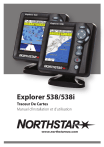
Lien public mis à jour
Le lien public vers votre chat a été mis à jour.